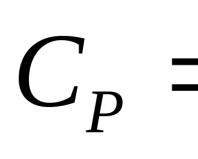Δείγμα ημερολογίου πληρωμών. Αναπτύσσουμε ένα ημερολόγιο πληρωμών στο MS Excel
Ο πίνακας με τις συνολικές ταμειακές ροές που συζητήθηκε στο Κεφάλαιο 19 χρησιμεύει περισσότερο για την εμφάνιση των συνολικών ημερήσιων ταμειακών ροών (DC) και των ταμειακών υπολοίπων (CF), σύμφωνα με τα οποία, εάν είναι ανεπαρκή, μπορεί να υπολογιστεί το κόστος των δανειακών κεφαλαίων. Οι ειδικοί του οικονομικού τμήματος σκέφτηκαν το αντίθετο πρόβλημα - την έλλειψη λεπτομερειών ή ανάλυσης αυτών των ταμειακών ροών στο πλαίσιο μιας τραπεζικής ημέρας. Αυτές οι λεπτομέρειες είναι απαραίτητες για την ανάλυση των τρεχουσών συναλλαγών σε μετρητά και, εάν είναι απαραίτητο, για τις επακόλουθες προσαρμογές στις αποφάσεις της διοίκησης που λαμβάνονται για τη διόρθωση πιθανών προβλημάτων. Ως εκ τούτου, αποφασίστηκε να συμπληρωθεί το μοντέλο πρόβλεψης ταμειακών ροών με ένα άλλο φύλλο εργασίας με έναν πίνακα ημερολογίου πληρωμών, ο οποίος θα εμφανίζει:
- υπόλοιπο DS στην αρχή κάθε ημέρας·
- παραλαβή και διαγραφή DS κατά τη διάρκεια κάθε ημέρας, τόσο ως συνολική ροή όσο και στο πλαίσιο των στοιχείων διαχείρισης της λογιστικής τους.
- καθαρές ταμειακές ροές για την ημέρα, ως η διαφορά μεταξύ της είσπραξης και της διαγραφής του DS.
- παραλαβή και διαγραφή DS σε δεδουλευμένη βάση ανά ημέρα·
- συνολικός κύκλος εργασιών του DS για το μήνα για όλα τα στοιχεία της λογιστικής διαχείρισης.
Το στρατηγικό νόημα του ίδιου του ημερολογίου πληρωμών είναι η εύρεση σημείων συμφόρησης στις λεπτομερείς ροές DS και, εάν είναι δυνατόν, η εξάλειψή τους. Πράγματι, με θετική ροή για το μήνα συνολικά, ενδέχεται να υπάρξουν αυξήσεις στα υπόλοιπα DS κάτω από το μηδενικό σημείο εντός αυτού του μήνα. Αυτή η κατάσταση, όταν δεν υπάρχουν αρκετά χρήματα για τη διεξαγωγή επιχειρησιακών επιχειρηματικών δραστηριοτήτων, ονομάζεται κενό μετρητών. Χωρίς τη χρήση μοντελοποίησης, είναι σχεδόν αδύνατο να προβλεφθεί η πιθανή συμπεριφορά των μετρητών, αλλά και να διορθωθεί. Και αυτό είναι αδυναμία εκπλήρωσης των υποχρεώσεών του με πιθανή επακόλουθη διακοπή της επιχείρησης στο σύνολό της ή πρόσθετο κόστος για την εξάλειψη των ανεπιθύμητων συνεπειών όταν γίνονται γνωστές πολύ αργά. Εξάλλου, είναι γνωστό ότι το κόστος των αγορασθέντων αγαθών και υπηρεσιών εξαρτάται συχνά από την εκπλήρωση των υποχρεώσεων του εταίρου.
Μια άλλη πιθανή έννοια του ημερολογίου πληρωμών είναι η βελτιστοποίηση των ταμειακών ροών (CFC) προκειμένου να μεγιστοποιηθεί η αποτελεσματικότητα της χρήσης πόρων, που είναι τα χρήματα. Τα στοιχεία DDS στο ημερολόγιο πληρωμών σάς επιτρέπουν να ρίξετε μια πιο αποτελεσματική ματιά στις τρέχουσες διαδικασίες, προκειμένου να δημιουργήσετε ένα ημερολόγιο πληρωμών χωρίς έλλειμμα με βάση την ανάλυση προηγούμενων γεγονότων και την πρόβλεψη μελλοντικών. Μπορεί να υπάρχουν διαφορετικές προσεγγίσεις, για παράδειγμα, η επιθυμία «κάλυψης» των προγραμματισμένων νομισματικών πόρων ή ο υπολογισμός των ελάχιστων δυνατών ποσών των προσελκυσμένων δανείων και του κόστους τους σε περίπτωση έλλειψης DS. Το ημερολόγιο πληρωμών θα σας επιτρέψει να μοντελοποιήσετε τις μελλοντικές ταμειακές ροές με βάση το «τι-εάν» και να βρείτε πιο βέλτιστες επιλογές, για παράδειγμα, όσον αφορά την πληρωμή. Εάν υπάρχει βραχυπρόθεσμη υπέρβαση χρημάτων, λαμβάνεται απόφαση να μην κατατεθεί κατάθεση, αλλά να πληρωθούν οι προμηθευτές για υλικά (αγαθά, υπηρεσίες) με μια ορισμένη προσυμφωνημένη έκπτωση. Ή, αντίθετα, διαπραγματευτείτε προκαταρκτικά με τον αγοραστή για να πληρώσετε τα αγαθά νωρίτερα από την καθορισμένη προθεσμία και να του παράσχετε έκπτωση, αντί να προσελκύσετε βραχυπρόθεσμο δάνειο.
Παράδειγμα κλασικού ημερολογίου πληρωμών
Λογικά, οι ταμειακές ροές, ως μέσο πληρωμής, περιλαμβάνουν μετρητά άμεσα - ένα εμπόρευμα με άμεση ρευστότητα - και τα ισοδύναμά τους. Τα ισοδύναμα είναι διάφορα περιουσιακά στοιχεία που λαμβάνονται ως πληρωμή για αγαθά (υπηρεσίες) που πωλήθηκαν. Αυτό είναι, κατά κανόνα, άλλο προϊόν (offset, ανταλλαγή), λογαριασμοί κ.λπ. Όταν όμως φτάνουν αυτά τα ισοδύναμα, το ποσό στον τραπεζικό λογαριασμό παραμένει αμετάβλητο και η ρευστότητα των ισοδυνάμων δεν είναι στιγμιαία. Επομένως, θεωρούμε το ημερολόγιο πληρωμών μόνο για την άμεση πρόβλεψη και καταγραφή των ταμειακών ροών.
Ως μέρος του κλασικού ημερολογίου πληρωμών (Εικ. 21.1.), μπορούν να διακριθούν τρία στοιχεία του DDS:
- ταμειακές ροές από βασικές δραστηριότητες·
- ταμειακές ροές από επενδυτικές δραστηριότητες·
- ταμειακές ροές από χρηματοδοτικές δραστηριότητες
- λεπτομερώς σε ξεχωριστά άρθρα.
Η συμπλήρωση του ημερολογίου πληρωμών και των υπολογισμών που γίνονται σε αυτό μπορεί να πραγματοποιηθεί χρησιμοποιώντας μια ποικιλία μεθόδων. Για παράδειγμα, η εισαγωγή δεδομένων σε ένα ημερολόγιο χρησιμοποιώντας ένα πληκτρολόγιο με βάση υπολογισμούς ή υποθέσεις που έγιναν στο παρελθόν. Αλλά αυτή η μέθοδος, όταν μια επιχείρηση ασκεί ενεργές και πολύπλευρες δραστηριότητες, δεν ταιριάζει στο οικονομικό τμήμα. Πρέπει να υπάρχει ένα συγκεκριμένο συνεκτικό σύστημα που θα επιτρέπει τόσο την ταυτόχρονη αλλαγή συστοιχιών δεδομένων στο ημερολόγιο πληρωμών όσο και την ανάλυση αυτών των δεδομένων. Υποτίθεται ότι τα δεδομένα στο ημερολόγιο θα ενημερωθούν αυτόματα, με βάση τον αναπτυγμένο αλγόριθμο, και όλα τα προηγούμενα αποτελέσματα στο μοντέλο πρόβλεψης ταμειακών ροών θα χρησιμοποιηθούν ως αρχικά δεδομένα.
Το ημερολόγιο πληρωμών λειτουργεί ως η τελική έκθεση βάσει της οποίας θα προγραμματιστεί και θα ελεγχθεί η ταμειακή ζωή της επιχείρησης. Ως παράδειγμα πιθανής αυτοματοποίησης της συμπλήρωσης του ημερολογίου πληρωμών, εξετάστε τη λειτουργία της προμήθειας αγαθών και της λήψης κεφαλαίων με πιστωτικό όριο, που συζητήθηκε σε προηγούμενα κεφάλαια.
Ρύζι. 21.1. Παράδειγμα κλασικού ημερολογίου πληρωμών
Καθήκοντα αυτοματοποίησης του σχηματισμού ημερολογίου πληρωμών
Το μοντέλο ταμειακών ροών έχει ένα σημαντικό μειονέκτημα - την αδυναμία προβολής συνεχιζόμενων συναλλαγών στο πλαίσιο μιας εργάσιμης ημέρας, εάν υπάρχει επαρκής αριθμός εγγραφών σχετικά με τις τρέχουσες συναλλαγές στον πίνακα προέλευσης στο φύλλο εργασίας SourceData. Για το σκοπό αυτό, εισάγετε στο μοντέλο ένα φύλλο εργασίας Η/Υ με ημερολόγιο πληρωμών (Εικ. 21.2.). Άμεσες εργασίες αυτοματοποίησης του σχηματισμού του ημερολογίου πληρωμών:
- καθορίζει αυτόματα τα ονόματα των εισερχόμενων και εξερχόμενων στοιχείων συναλλαγών σε μετρητά και τα καταχωρίζει στη στήλη Όνομα, λαμβάνοντας υπόψη ότι ανήκουν είτε στο εισερχόμενο είτε στο εξερχόμενο στοιχείο του ημερολογίου πληρωμών.
- βάσει του εισαγόμενου αριθμού μήνα για τον οποίο δημιουργείται το ημερολόγιο πληρωμών, επιλέξτε συναλλαγές σε μετρητά μόνο για αυτόν τον μήνα.
- προσδιορίστε τον αριθμό του έτους για το οποίο δημιουργείται το ημερολόγιο πληρωμών και δημιουργήστε τις ημερομηνίες κάθε ημέρας σε μορφή Excel.
- συνοψίστε τη ροή των συναλλαγών σε μετρητά για κάθε ημέρα για κάθε στοιχείο στο ημερολόγιο πληρωμών και εισαγάγετε αυτό το ποσό στο ημερολόγιο πληρωμών στη διασταύρωση της γραμμής με το όνομα αυτής της πράξης και τη στήλη που υποδεικνύει αυτόν τον αριθμό της ημέρας του μήνα στο που πραγματοποιήθηκε η επιχείρηση·
- καθορίζει το ποσό των ημερήσιων εισπράξεων και δαπανών σε μετρητά, καθώς και την καθαρή ταμειακή ροή για την ημέρα·
- καθορίζει από την αρχή του μήνα σε αυξανόμενη βάση το ποσό των εσόδων και των δαπανών των κεφαλαίων·
- πραγματοποιήσει τους τελικούς τελικούς υπολογισμούς του ημερολογίου πληρωμών.

Ρύζι. 21.2. Φύλλο εργασίας Η/Υ με δημιουργημένο ημερολόγιο πληρωμών και αριθμητικό παράδειγμα για τον μήνα Φεβρουάριο
Δημιουργία ημερολογίου πληρωμών
Ο πίνακας του ίδιου του ημερολογίου πληρωμών βρίσκεται στην περιοχή των κελιών C6:AI83. Οι γραμμές 12:29 του ημερολογίου κατανέμονται για το σχηματισμό αναλυτικών δεδομένων για εισερχόμενα κεφάλαια και οι γραμμές 32:79 για τα διαγραφέντα κεφάλαια.
Πριν από την αυτόματη συμπλήρωση του ημερολογίου πληρωμών, ο αριθμός του μήνα για τον οποίο θα δημιουργηθεί το ημερολόγιο πληρωμών εισάγεται στο κελί D2 χρησιμοποιώντας το πληκτρολόγιο. Οι ενδιάμεσοι υπολογισμοί κατά τη διαμόρφωση του ημερολογίου πληρωμών θα γίνονται στις στήλες BA:BC.
Σχηματισμός ονομάτων άρθρων του ημερολογίου πληρωμών
Για τη δημιουργία των ονομάτων των στοιχείων στο ημερολόγιο πληρωμών, προορίζεται το υποπρόγραμμα Formation of Calendar Items (Εικ. 21.3.). Τα στοιχεία σχηματίζονται με βάση τα ονόματα των πράξεων που εισάγονται στον πίνακα προέλευσης στο φύλλο εργασίας δεδομένων προέλευσης. Επιπλέον, εάν το όνομα της πράξης υπάρχει στον πίνακα προέλευσης, αλλά δεν πραγματοποιήθηκε τον μήνα για τον οποίο δημιουργείται το ημερολόγιο πληρωμών, αυτό το στοιχείο θα εξακολουθεί να υπάρχει στο ημερολόγιο. Αυτό εξηγείται από την ανάγκη ενοποίησης των ημερολογίων πληρωμών για οποιαδήποτε χρονική περίοδο. Το νόημα μιας τέτοιας ενοποίησης έγκειται, πρώτα απ 'όλα, στην ορατότητα ή στην επιθυμία ενός ατόμου να αναζητήσει πράγματα σε ένα μέρος οικείο σε αυτόν. Για παράδειγμα, σε ένα μήνα η εταιρεία διεξήγαγε ενεργές χρηματοοικονομικές και οικονομικές δραστηριότητες και υπήρχαν 50 κονδύλια εξόδων για τα οποία πραγματοποιήθηκαν εργασίες και σε έναν άλλο μήνα ήταν μόνο 10 και μόνο τα στοιχεία με συνεχείς δραστηριότητες αντικατοπτρίζονται στο ημερολόγιο. Ένας διευθυντής, έχοντας τοποθετήσει δύο φύλλα χαρτιού με τυπωμένα ημερολόγια πληρωμών στο τραπέζι, θα αφιερώσει περισσότερο χρόνο στην αναζήτηση πανομοιότυπων στοιχείων σε αυτούς τους πίνακες παρά στην άμεση ανάλυση των πληροφοριών που περιέχονται και στη λήψη αποφάσεων.
Η υπορουτίνα περιλαμβάνει δύο άλλες διαδικασίες: την εισαγωγή τύπων για την επιλογή των ονομάτων των στοιχείων εισοδήματος (RevenuePart) και τη διαγραφή στοιχείων (ExpenditurePart). Η ίδια η υπορουτίνα εισάγει μόνο το επιλεγμένο κείμενο των τίτλων των άρθρων απευθείας στο ημερολόγιο.
Στο παράδειγμά μας, στο δημιουργημένο ημερολόγιο πληρωμών μπορείτε να τοποθετήσετε έως και 18 στοιχεία στο τμήμα εσόδων του ημερολογίου και 48 στοιχεία στο μέρος των δαπανών. Εάν είναι απαραίτητο, ο αριθμός των άρθρων μπορεί να μειωθεί ή να αυξηθεί, αλλά στη συνέχεια θα χρειαστεί να επεξεργαστείτε τις μακροεντολές δημιουργίας ημερολογίου πληρωμών που περιγράφονται παρακάτω και το μέγεθος του πίνακα στον οποίο τοποθετείται το ημερολόγιο.
Εάν δεν χρειάζεται να ενημερώνονται συνεχώς τα ονόματα των άρθρων κατά τη διαμόρφωση ενός ημερολογίου πληρωμών, τότε αυτή η υπορουτίνα μπορεί να παραλειφθεί τοποθετώντας μια σημείωση μπροστά από το όνομά της στην υπορουτίνα Συμπλήρωση του Ημερολογίου Πληρωμών που συζητείται παρακάτω (Εικ. 21.5.) .

Ρύζι. 21.3. Υποπρόγραμμα Σχηματισμός ειδών ημερολογίου για τη δημιουργία ονομάτων ειδών απόδειξης μετρητών
Σχηματισμός ονομάτων ειδών ταμειακών αποδείξεων
Πριν ξεκινήσετε την εγγραφή της μακροεντολής RevenuePart, εισαγάγετε τους τύπους στο κελί BA12:
=IF(Αρχικά δεδομένα!I10=0;"";IF(Αρχικά δεδομένα!H10=1,Αρχικά δεδομένα!C10,0))
το οποίο ελέγχει πρώτα εάν η τιμή στο κελί I10 του φύλλου εργασίας δεδομένων εισόδου (εισαγωγή χρημάτων) διαφέρει από την τιμή 0. Εάν διαφέρει, τότε πραγματοποιείται πρόσθετος έλεγχος για να διαπιστωθεί εάν το χαρακτηριστικό ταμειακών ροών έχει εισαχθεί στο κελί H10 του Φύλλο εργασίας εισαγωγής δεδομένων. Εάν πληρούνται αυτές οι προϋποθέσεις, ο τύπος επιστρέφει το κείμενο του ονόματος της λειτουργίας που έχει εισαχθεί στο κελί C10 του φύλλου εργασίας OutputData.
Και στο κελί BB12 ο τύπος:
=IF(BA12=BA13,0,BA12)
που μπαίνει στις δυνάμεις του αφού αντικαταστήσει τα περιεχόμενα του εύρους κελιών BA12:BA5002 που περιέχει τον πρώτο τύπο με τις τιμές που καθορίζονται από αυτόν και την επακόλουθη ταξινόμηση τους (με φθίνουσα σειρά, χωρίς να υπολογίζεται η πρώτη σειρά ως γραμμή κεφαλίδας). Μετά την ταξινόμηση των τιμών, το κείμενο των ονομάτων των ίδιων άρθρων θα περιέχεται μόνο σε γειτονικά κελιά. Στη συνέχεια, αυτός ο τύπος, έχοντας συγκρίνει τις τιμές σε δύο γειτονικά κελιά, θα επιστρέψει την τιμή 0 εάν το κείμενο είναι πανομοιότυπο και εάν υπάρχει αναντιστοιχία, το κείμενο του τίτλου του άρθρου στο κελί που βρίσκεται παραπάνω. Έτσι, από όλα τα κελιά που περιέχουν το ίδιο κείμενο τίτλου άρθρου σε ολόκληρο τον πίνακα δεδομένων, θα επιλεγεί μόνο ένα.
Για να εγγράψετε μια υπορουτίνα, κάντε τα εξής αφού ξεκινήσετε την εγγραφή της μακροεντολής:
- επιλέξτε την περιοχή των κελιών BA12:BA22 και πατήστε το πλήκτρο F2, ακολουθούμενο από το συνδυασμό πλήκτρων Ctrl+Enter.
- Χωρίς να μετακινήσετε τον δρομέα του πίνακα, αντιγράψτε το επιλεγμένο εύρος στο πρόχειρο και επικολλήστε στο ίδιο εύρος καλώντας το πλαίσιο διαλόγου Ειδική επικόλληση, στο οποίο ενεργοποιείτε τον διακόπτη Τιμές.
- Χωρίς να μετακινήσετε τον κέρσορα του πίνακα, ταξινομήστε το επιλεγμένο εύρος με φθίνουσα σειρά κάνοντας κλικ στο κουμπί Ταξινόμηση φθίνουσας στη βασική γραμμή εργαλείων. Έτσι, ολόκληρη η υπάρχουσα λίστα πράξεων που σχετίζονται με εισπράξεις μετρητών θα συγκεντρωθεί στο επάνω μέρος του επιλεγμένου εύρους και με φθίνουσα αλφαβητική σειρά.
- επιλέξτε την περιοχή των κελιών BB12:BB22 και επαναλάβετε όλα τα βήματα που περιγράφονται.
- σταματήστε την εγγραφή της μακροεντολής και, ανοίγοντας το πρόγραμμα επεξεργασίας της Visual Basic, επεξεργαστείτε τις επιλεγμένες περιοχές κελιών, αντικαθιστώντας τις διευθύνσεις τους με BA12:BA5002 και BB12:BB5002, καθώς και επεξεργαστείτε το κείμενο του κώδικα VBA και εισαγάγετε σχόλια.

Ρύζι. 21.4. Macro ProfitablePart
Σχηματισμός ονομάτων διαγραφών μετρητών
Κατά τη δημιουργία μιας μακροεντολής ConsumablePart, δεν χρειάζεται να επαναλάβετε όλα τα βήματα που εκτελέστηκαν κατά την εγγραφή της προηγούμενης. Αντιγράψτε τη μακροεντολή RevenuePart στο Visual Basic Editor και αντικαταστήστε το όνομα και επεξεργαστείτε το, το οποίο συνίσταται στην αντικατάσταση της αναφοράς στο κελί με το I10 κατά την εισαγωγή του τύπου στην περιοχή κελιών BA:
""=IF(Αρχικά δεδομένα!R[-2]C[-44]=0, ......"
""=IF(Αρχικά δεδομένα!R[-2]C[-43]=0, ...."
Αυτό είναι ένα σχετικό σύστημα αναφοράς και υποδεικνύει ότι η στήλη I είναι 44η και η στήλη J είναι 43η προς τα αριστερά σε σχέση με τη στήλη BA, στα κελιά της οποίας εισάγονται τύποι.
Συμπλήρωση του ημερολογίου πληρωμών με ημερήσια ποσά τζίρου μετρητών
Η υπορουτίνα Συμπλήρωση του Ημερολογίου Πληρωμών κατά Ημερομηνίες (Εικ. 21.5.) αποτελείται από τρία στοιχεία:
- υπορουτίνες Τύποι για τη συμπλήρωση του ημερολογίου πληρωμών απευθείας για την εισαγωγή τύπων που εκτελούν υπολογισμούς.
- Για-Επόμενος κύκλος για διαδοχική εισαγωγή του υπολογισμένου ημερήσιου κύκλου εργασιών των ταμειακών ροών για κάθε στοιχείο στο ημερολόγιο πληρωμών.
- εκκαθάριση των περιεχομένων της περιοχής με εισαγόμενους τύπους για ενδιάμεσους υπολογισμούς.
Τα κριτήρια για την επιλογή των δεδομένων είναι:
- ο αριθμός μήνα που εισήχθη στο κελί D2 πριν από την έναρξη των υπολογισμών.
- τον αριθμό της ημέρας του επιλεγμένου μήνα, που εισάγεται από τον κύκλο For-Next χρησιμοποιώντας τη μεταβλητή X στο κελί BA1 και κατά την εκτέλεση της υπορουτίνας, αλλάζοντας την τιμή από 1 σε 31.
- το όνομα του στοιχείου λογιστικής διαχείρισης που δημιουργήθηκε νωρίτερα στο ημερολόγιο πληρωμών στην περιοχή των κελιών C12:C79.

Εικ.21.5. Υπορουτίνα Συμπλήρωση του Ημερολογίου Πληρωμών κατά Ημερομηνίες
Τύποι υπολογισμού ημερήσιου τζίρου μετρητών
Για να εισαγάγετε τύπους για τον προσδιορισμό του ημερήσιου κύκλου εργασιών μετρητών, γράψτε τη μακροεντολή Τύπος συμπλήρωσης ημερολογίου πληρωμών, έχοντας προηγουμένως εισαγάγει τους ακόλουθους τύπους. Στο κελί BA10 ο τύπος είναι:
=IF(MONTH(OriginalData!D10)=$D$2,IF(DAY(OriginalData!D10)=$BA$1,OriginalData!C10,0);0)
το οποίο καθορίζει πρώτα εάν ο αριθμός μήνα στην ημερομηνία που βρίσκεται στο κελί D10 του φύλλου εργασίας OutputData ταιριάζει με τον αριθμό μήνα που έχει εισαχθεί στο κελί D2 του φύλλου εργασίας υπολογιστή. Όταν πληρούται αυτή η συνθήκη, ελέγχεται η ακόλουθη συνθήκη - εάν ο αριθμός της ημέρας του μήνα αυτής της ημερομηνίας αντιστοιχεί στον αριθμό της ημέρας του μήνα που έχει εισαχθεί στο κελί BA1 του φύλλου εργασίας Η/Υ. Εάν πληρούνται αυτές οι προϋποθέσεις, ο τύπος επιστρέφει το όνομα της λειτουργίας που εκτελείται, που έχει εισαχθεί στο κελί D10 του φύλλου εργασίας OutputData. Διαφορετικά, ο τύπος επιστρέφει 0.
Τύπος στο κελί BB10:
=IF(BA10=0,0,SUM(Αρχικά Δεδομένα!I10:J10))
ελέγχει το αποτέλεσμα του υπολογισμού του τύπου στο κελί BA10. Εάν το αποτέλεσμα δεν είναι μηδέν, τότε ο τύπος συνοψίζει την αξία της παραλαβής και της χρέωσης των χρημάτων για αυτήν τη λειτουργία, που περιέχονται στα κελιά I10:J10 του φύλλου εργασίας InputData. Η άθροιση των τιμών των στοιχείων εσόδων και εξόδων εξηγείται από το γεγονός ότι τα κελιά I10:J10 δεν μπορούν να περιέχουν τιμές ταυτόχρονα. Αυτό πρέπει να λαμβάνεται υπόψη κατά τη δημιουργία ενός πίνακα στο φύλλο SourceData, γιατί διαφορετικά μια τέτοια εγγραφή δεν θα έχει νόημα.
Τύπος στο κελί BC12:
=SUMIF($BA$10:$BA$5000,$C12,$BB$10:$BB$5000)
συνοψίζει τον κύκλο εργασιών ταμειακών ροών στην περιοχή των κελιών BB10:BB5000 για τον αριθμό της ημέρας του μήνα που έχει εισαχθεί στο κελί BA1 και υπό την προϋπόθεση ότι το κείμενο του τίτλου του άρθρου στο κελί C12 είναι πανομοιότυπο με το κείμενο του ονόματος του άρθρου στην περιοχή των κελιών BA10:BA5000.
Η εγγραφή μιας μακροεντολής συνίσταται στη διαδοχική εισαγωγή αυτών των τύπων στις περιοχές κελιών BC12:BC79, BA10:BA5000 και BB10:BB5000.

Ρύζι. 21.6. Υπορουτίνα για την εισαγωγή τύπων για τον προσδιορισμό του κύκλου εργασιών ανά ημέρα για κάθε στοιχείο της λογιστικής διαχείρισης
Ο κύκλος πλήρωσης του ημερολογίου πληρωμών με ημερήσιο τζίρο ταμειακών ροών
Το κύριο στοιχείο της αυτόματης πλήρωσης του ημερολογίου πληρωμών με ημερήσιο κύκλο εργασιών DDS είναι ο κύκλος For-Next. Η ακολουθία πράξεων που εκτελούνται από τον κύκλο στο υποπρόγραμμα Συμπλήρωση του Ημερολογίου Πληρωμών κατά Ημερομηνίες (Εικ. 21.5.) είναι η εξής:
- προκαταρκτικά, στη μεταβλητή Row (αριθμός γραμμής) εκχωρείται η τιμή 12, η οποία αντιστοιχεί στον αριθμό γραμμής από τον οποίο αρχίζει να σχηματίζεται το κείμενο των ονομάτων των άρθρων λογιστικής διαχείρισης.
- ορίζεται η εκτέλεση των κύκλων από 1 έως 31, που αντιστοιχεί στον μέγιστο αριθμό ημερών σε ένα μήνα.
- στη μεταβλητή X εκχωρείται μια τιμή ίση με την προηγούμενη τιμή της αυξημένη κατά ένα. Η τιμή του X δεν καθορίστηκε και στην αρχή του βρόχου θα είναι ίση με μηδέν.
- Η τρέχουσα τιμή της μεταβλητής X εκχωρείται στο κελί BA1 (αριθμός της ημέρας του μήνα), από το οποίο θα γίνει δειγματοληψία δεδομένων χρησιμοποιώντας τύπους που έχουν εισαχθεί προηγουμένως στην περιοχή των κελιών BA10:BA5000.
- καθορίζεται εκ νέου υπολογισμός των εισαγόμενων τύπων.
- αντιγράφονται τα περιεχόμενα της περιοχής των κελιών BC12:BC79, οι τύποι των οποίων επιστρέφουν διαφορετικές τιμές όταν αλλάζει η τιμή του κελιού BA1.
- ορίζεται ένα κελί στην περιοχή εργασίας του ημερολογίου πληρωμών με μια διεύθυνση στη διασταύρωση του αριθμού σειράς (Σειρά) και του αριθμού στήλης ίσο με την τιμή 3 (στήλες A:C), αυξημένη κατά την τιμή της μεταβλητής X. Γραμμή κώδικα VBA Cells (Σειρά, 3 + X). Οι τιμές του αντιγραμμένου εύρους BC12:BC79 εισάγονται σε αυτό το κελί. Η μεταβλητή X αυξάνεται κατά ένα με κάθε κύκλο και με κάθε κύκλο συμβαίνει μια μετάβαση ένα κελί προς τα δεξιά - D12. E12, F12, G12, κ.λπ. Δεν μπορείτε να χρησιμοποιήσετε τη μεταβλητή Row σε αυτήν την υπορουτίνα, αλλά απλώς να καθορίσετε την τιμή 12, αλλά αυτό είναι πιο σαφές.
Εισαγωγή ημερομηνιών και υπολοίπων στην αρχή της ημέρας
Η αποστολή της μακροεντολής CalendarDatesBalance (Εικ. 21.7.) είναι να εισαγάγει τους τύπους:
- προσδιορίζοντας τον αριθμό του έτους κατά το οποίο μπορεί να βρίσκεται ο αριθμός του μήνα που έχει εισαχθεί στο κελί D2·
- την ημερομηνία για την οποία γίνονται οι ημερήσιοι υπολογισμοί στο ημερολόγιο πληρωμών·
- ταμειακά υπόλοιπα στην αρχή κάθε ημέρας.
Όπως θυμάστε, κατά τη δημιουργία του πίνακα στο φύλλο SumFlows, η κατακόρυφη θέση του πίνακα περιορίστηκε στη γραμμή 200 ή, βάσει του χώρου εργασίας, ο πίνακας καλύπτει ένα χρονικό διάστημα 198 ημερών. Ο περιορισμός οφειλόταν στην αύξηση της ταχύτητας επεξεργασίας πληροφοριών. Επιπλέον, ο αλγόριθμος για τη δημιουργία αυτού του πίνακα καθορίζει ανεξάρτητα την ημερομηνία από την οποία θα ξεκινήσει αυτό το χρονικό διάστημα. Κατά συνέπεια, εάν η ημερομηνία έναρξης είναι το δεύτερο εξάμηνο του έτους, τότε το χρονικό διάστημα θα μετακινηθεί στο επόμενο έτος.
Επιπλέον, δημιουργώντας διάφορες εφαρμογές και μοντέλα σε όλο το βιβλίο, προσπαθήσαμε να διασφαλίσουμε ότι ο χρήστης κάνει όσο το δυνατόν λιγότερες περιττές κινήσεις όταν εργάζεται με τον υπολογιστή. Τέτοιες «κινήσεις» περιλαμβάνουν την εισαγωγή του αριθμού του έτους για το οποίο θα δημιουργηθεί το ημερολόγιο πληρωμών. Ας αφήσουμε το Excel να επιλέξει το ίδιο το έτος. Το κύριο κριτήριο είναι ότι το έτος πρέπει να βρίσκεται στο χρονικό εύρος που σχηματίζεται στο φύλλο SumFlows και καθορίζεται από τον αριθμό του μήνα που έχει εισαχθεί στο κελί D2 στο φύλλο υπολογιστή.
Παρά τη φαινομενική πολυπλοκότητα, η εργασία είναι αρκετά απλή και καθορίζεται από έναν τύπο, σύμφωνα με τα κριτήρια: ένα δεδομένο χρονικό εύρος και την τιμή του αριθμού του μήνα. Ο τύπος για τον προσδιορισμό του αριθμού έτους στο κελί D3:
=IF(OR(YEAR(MIN(SumThreads!B3:B200))=YEAR(MAX(SumThreads!B3:B200));MONTH(MIN(SumThreads!B3:B200))
Στο πρώτο όρισμα της συνάρτησης IF, η συνάρτηση OR ελέγχει δύο συνθήκες:
- Εάν το μέγιστο έτος στην περιοχή ημερομηνιών στο φύλλο εργασίας SumFlows είναι ίσο με τον ελάχιστο αριθμό έτους στο ίδιο εύρος. Με απλά λόγια - θα γίνει παραμονή Πρωτοχρονιάς σε αυτό το διάστημα;
- είναι μεγαλύτερος ή ίσος με τον ελάχιστο αριθμό μήνα στο ίδιο εύρος ημερομηνιών με τον αριθμό μήνα στο κελί D2.
Εάν ισχύει μία ή και οι δύο συνθήκες, ο τύπος επιστρέφει την ελάχιστη τιμή έτους στην περιοχή ημερομηνίας του φύλλου εργασίας SumFlows. Διαφορετικά, επιστρέφεται ο αριθμός του μέγιστου έτους στην ίδια περιοχή.
Τύπος σχηματισμού ημερομηνίας στο κελί D6:
=IF(EOSH(CONCATENATE(D7;".";$D$2;".";$D$3)*1);0;CONCATENATE(D7;".";$D$2;".";$D$3 )*1)
χρησιμοποιώντας τη συνάρτηση CONCATENATE, συνδυάζει την ημέρα (κελί D7), τον μήνα (κελί D2) και το έτος (κελί D2) σε ένα ενιαίο σύνολο. Ο αλγόριθμος για τον υπολογισμό τέτοιων τύπων περιγράφεται στο Κεφάλαιο 7. Ο κύκλος συμπλήρωσης του ημερολογίου πληρωμών προϋποθέτει ότι υπάρχουν 31 ημέρες σε ένα μήνα. Επομένως, όπως στο παράδειγμά μας, εάν δημιουργήσετε ένα ημερολόγιο για τον Φεβρουάριο, το οποίο έχει 28 ημέρες, τότε σε αυτόν τον μήνα, ξεκινώντας από την 29η ημέρα, θα επιστραφεί η τιμή σφάλματος #VALUE. Επομένως, η συνάρτηση CONCATENATE στο πρώτο όρισμα της συνάρτησης IF ελέγχεται από τη συνάρτηση EOSH, η οποία θα επιστρέψει TRUE εάν εντοπιστεί σφάλμα. Σε αυτήν την περίπτωση, η συνάρτηση IF θα επιστρέψει την τιμή 0, διαφορετικά την τιμή της ημερομηνίας Excel που δημιουργείται από τη συνάρτηση CONCATENATE.
Για αυτήν την ημερομηνία, ο τύπος στο κελί D9 καθορίζει το υπόλοιπο μετρητών στην αρχή της ημέρας, χρησιμοποιώντας το υπόλοιπο μετρητών στον πίνακα ταμειακών ροών στο φύλλο εργασίας SumFlows:
=IF(END(VLOOKUP(D6-1,SumThreads!$B$3:$E$200,4,FALSE)),0,VLOOKUP(D6-1,SumThreads!$B$3:$E$200,4,FALSE))
Η κύρια λειτουργία αναζήτησης δεδομένων τύπου είναι η συνάρτηση VLOOKUP. Εάν δεν υπάρχει ημερομηνία στο εύρος αναζήτησης, για να εξαλειφθεί η τιμή σφάλματος που επιστρέφεται από τον τύπο, η συνάρτηση UND χρησιμοποιείται στο πρώτο όρισμα της συνάρτησης IF. Και η συνάρτηση IF επιλέγει - εάν δεν υπάρχει ημερομηνία, επιστρέφει την τιμή 0, διαφορετικά την αξία του υπολοίπου μετρητών σε μια δεδομένη ημερομηνία, που βρίσκεται από τη συνάρτηση VLOOKUP.
Η εγγραφή της μακροεντολής CalendarDatesBalance περιλαμβάνει τη διαδοχική εισαγωγή αυτών των τύπων στα κελιά D3, D6:AH6 και D9:AH9 και στη συνέχεια επεξεργασία του κώδικα VBA μετά την εγγραφή της μακροεντολής.

Ρύζι. 21.7. Υπορουτίνα CalendarDatesBalance
Τελικοί υπολογισμοί του ημερολογίου πληρωμών
Η υπορουτίνα CalendarFinalCalculations (Εικ. 21.8.) είναι αρκετά απλή και αποτελείται από την εισαγωγή όλων των τύπων άθροισης στις κατάλληλες περιοχές κελιών. Τέλος, η υπορουτίνα επιλέγει ολόκληρο το φύλλο εργασίας και αντικαθιστά τους τύπους με τιμές, μετά τις οποίες εισάγει έναν τύπο για τον προσδιορισμό της τρέχουσας ημερομηνίας και ώρας στο κελί C1.

Ρύζι. 21.8. Υπορουτίνα CalendarFinalCalculations
Πλήρης κύκλος συμπλήρωσης του ημερολογίου πληρωμών
Για να πραγματοποιούνται αυτόματα όλες οι λειτουργίες συμπλήρωσης του ημερολογίου πληρωμών, γράψτε μια υπορουτίνα Συμπλήρωση του Ημερολογίου Πληρωμών (Εικ. 21.9.). Αυτή η υπορουτίνα αποτελείται από τα ονόματα των μακροεντολών που έχουν εγγραφεί προηγουμένως που εκτελούν τις διαδικασίες υπολογισμού που καθορίζονται από αυτές. Για να εκτελέσετε μια μακροεντολή για εκτέλεση, δημιουργήστε ένα κουμπί Συμπλήρωση του ημερολογίου πληρωμών (Εικ. 21.2.) και αντιστοιχίστε τη δημιουργημένη υπορουτίνα σε αυτό.

Ρύζι. 21.9. Υπορουτίνα Συμπλήρωση του Ημερολογίου πληρωμών
Πλήρης κύκλος υπολογισμού ταμειακών ροών
Για να υπολογίσετε πλήρως ολόκληρο το μοντέλο από τον επανυπολογισμό των δεδομένων στο φύλλο δεδομένων εξόδου έως τον υπολογισμό του πιστωτικού ορίου και τη συμπλήρωση του ημερολογίου πληρωμών, γράψτε την υπορουτίνα Πλήρης Υπολογισμός Ταμειακών Ροών (Εικ. 21.10), η οποία εκτελεί ολόκληρο τον κύκλο υπολογισμού που περιγράφεται στο τα κεφάλαια δημιουργίας του μοντέλου Ταμειακών Ροών. Αναθέστε την εκτέλεση της υπορουτίνας στο κουμπί Ολοκλήρωση υπολογισμού ταμειακών ροών (Εικ. 21.2.).

Ρύζι. 21.10. Υπορουτίνα Πλήρης Υπολογισμός Ταμειακών Ροών για πλήρη υπολογισμό του μοντέλου ταμειακών ροών
Η υπορουτίνα εκχωρεί στις διαδικασίες που δημιουργήθηκαν προηγουμένως Βελτιώστε τον Υπολογισμό της Πιστωτικής Γραμμής (Εικ. 20.12.) και τη Συμπλήρωση του Ημερολογίου Πληρωμών (Εικ. 21.9.) για να εκτελέσετε ολόκληρο τον κύκλο υπολογισμών από τη στιγμή που ο πίνακας επανυπολογιστεί στο φύλλο SourceData μέχρι να συμπληρωθεί το ημερολόγιο πληρωμών. Επιπλέον, η υπορουτίνα συμπληρώνεται με λειτουργίες εξυπηρέτησης:
- ένα χρονόμετρο που καταγράφει το χρόνο εκτέλεσης ολόκληρου του κύκλου υπολογισμού·
- ένα παράθυρο διαλόγου που εμφανίζεται όταν ολοκληρωθούν οι υπολογισμοί.
- ελαχιστοποίηση του παραθύρου του Excel για όλη τη διάρκεια του υπολογισμού και, στη συνέχεια, επαναφορά του σε πλήρη οθόνη μετά την ολοκλήρωση της υπορουτίνας.
Η ταχύτητα των υπολογισμών για ολόκληρο το μοντέλο εξαρτάται από την ισχύ του υπολογιστή και μπορεί να κυμαίνεται από δεκάδες δευτερόλεπτα έως αρκετά λεπτά. Στην υπορουτίνα μας, η υλοποίηση του χρονοδιακόπτη έχει περισσότερο εκπαιδευτικό χαρακτήρα.
Το χρονόμετρο λειτουργεί με βάση τη συνάρτηση Timer, η οποία επιστρέφει μια τιμή που αντιπροσωπεύει τον αριθμό των δευτερολέπτων που έχουν περάσει από τα μεσάνυχτα. Στην αρχή της εκτέλεσης της υπορουτίνας, στη μεταβλητή X εκχωρείται η τιμή της συνάρτησης Timer τη στιγμή που πατιέται το κουμπί, το οποίο ξεκινάει τον υπολογισμό. Μετά την εκτέλεση της υπορουτίνας, στη μεταβλητή X εκχωρείται η διαφορά μεταξύ της τρέχουσας τιμής της συνάρτησης Timer και της προηγουμένως καταγεγραμμένης τιμής της μεταβλητής X. Η τιμή που προκύπτει στρογγυλοποιείται χρησιμοποιώντας τη συνάρτηση Round:
X = Application.Round((Χρονόμετρο - X), 0)
Διαφορετικά, στο πλαίσιο διαλόγου που υποδεικνύει το τέλος του κύκλου υπολογισμού, θα υπάρχουν πολλά δεκαδικά ψηφία μετά την ακέραια τιμή των δευτερολέπτων.
Δημιουργία πλαισίου διαλόγου χρησιμοποιώντας τη συνάρτηση MsgBox
Η δυνατότητα δημιουργίας προσαρμοσμένων πλαισίων διαλόγου στο Excel με χρήση του Visual Basic Editor γράφτηκε στο Κεφάλαιο 5 (Εικ. 5.16.). Ας δούμε τη δημιουργία και τη χρήση ενός πλαισίου διαλόγου χρησιμοποιώντας τη συνάρτηση MsgBox. Η συνάρτηση MsgBox εμφανίζει ένα παράθυρο διαλόγου που περιέχει ένα μήνυμα και περιμένει να πατήσει ο χρήστης ένα κουμπί.
Σύνταξη συνάρτησης:
MsgBox(prompt[, buttons] [, title] [, helpfile, context])
περιέχει τα ακόλουθα κύρια ορίσματα με όνομα:
- Το prompt είναι ένα απαιτούμενο όρισμα. Αυτή είναι μια έκφραση συμβολοσειράς που εμφανίζεται ως μήνυμα στο πλαίσιο διαλόγου. Το μέγιστο μήκος μιας συμβολοσειράς προτροπής είναι περίπου 1024 χαρακτήρες, ανάλογα με το πλάτος των χαρακτήρων που χρησιμοποιούνται.
- κουμπιά είναι ένα προαιρετικό όρισμα. Αυτή είναι μια αριθμητική έκφραση που αντιπροσωπεύει το άθροισμα των τιμών που υποδεικνύουν τον αριθμό και τον τύπο των κουμπιών που εμφανίζονται, τον τύπο του εικονιδίου που χρησιμοποιείται, το κύριο κουμπί και τη λειτουργία του πλαισίου μηνύματος. Για βοήθεια σχετικά με αυτό το όρισμα, τοποθετήστε τον κέρσορα πάνω από αυτήν τη συνάρτηση και πατήστε F1 για να εμφανιστεί η βοήθεια του Visual Basic Editor. Η προεπιλεγμένη τιμή αυτού του ορίσματος είναι 0.
- Ο τίτλος είναι ένα προαιρετικό όρισμα. Αυτή είναι μια έκφραση συμβολοσειράς που εμφανίζεται στη γραμμή τίτλου του πλαισίου διαλόγου. Εάν αυτό το όρισμα παραλειφθεί, το όνομα της εφαρμογής, όπως το Microsoft Excel, τοποθετείται στη γραμμή τίτλου.
Στη ρουτίνα μας, σε μια γραμμή κώδικα VBA:
MsgBox "Πλήρης διάρκεια υπολογισμού - " & X & " δευτερόλεπτο(α)", 0, "Μοντέλο πρόβλεψης ταμειακών ροών"
Η συνάρτηση MsgBox έχει τα ακόλουθα ορίσματα:
- Προτροπή - εμφανίζεται μήνυμα κειμένου που περιέχει το κείμενο - Πλήρης διάρκεια υπολογισμού, μετά την τιμή της μεταβλητής - X και κείμενο - δευτερόλεπτα.
- κουμπιά - εκχωρήθηκε η τιμή 0, που σημαίνει ότι υπάρχει ένας αριθμός εμφανιζόμενων κουμπιών - εμφανίζεται μόνο το κουμπί ΟΚ.
- τίτλος - έκφραση κειμένου που εμφανίζεται στη γραμμή τίτλου του πλαισίου διαλόγου: Μοντέλο πρόβλεψης ταμειακών ροών.

Ρύζι. 21.11. Δημιούργησε ένα παράθυρο διαλόγου μοντέλου πρόβλεψης ταμειακών ροών για να εμφανιστεί ο χρονισμός του υπολογισμού του μοντέλου και να υποδειχθεί πότε έχουν ολοκληρωθεί οι υπολογισμοί
Ελαχιστοποίηση του παραθύρου του Excel για όλη τη διάρκεια των υπολογισμών
Ένας πλήρης κύκλος υπολογισμού μοντέλου μπορεί να διαρκέσει περισσότερο από ένα λεπτό και, προκειμένου να αποφευχθεί η κούραση των ματιών κατά τον υπολογισμό των παραμέτρων του πιστωτικού ορίου, απενεργοποιήθηκε η ενημέρωση οθόνης (Εικ. 20.12.). Ένας πιο αποτελεσματικός τρόπος είναι να ελαχιστοποιήσετε το παράθυρο του Excel ενώ εκτελείται η διαδικασία υπολογισμού. Προσθέστε λοιπόν δύο γραμμές κώδικα VBA. Στην αρχή της υπορουτίνας:
Application.WindowState = xlΕλαχιστοποιημένο
και στο τέλος:
Application.WindowState = xlΜεγιστοποιημένη
Η ρύθμιση της ιδιότητας WindowState σε xlMinimized θα ελαχιστοποιήσει το παράθυρο του Excel πριν από την εκτέλεση υπολογισμών, ενώ η ρύθμιση της ιδιότητας WindowState σε xlMaximized θα το επαναφέρει σε πλήρη οθόνη. Κατά τη διάρκεια αυτής της περιόδου, μπορείτε να εργαστείτε σε άλλα προγράμματα.
Αποτελέσματα
Έτσι, κατά τη διάρκεια πέντε κεφαλαίων, δημιουργήθηκε σταδιακά ένα μοντέλο πρόβλεψης ταμειακών ροών. Αυτό το κεφάλαιο είναι το τελευταίο για τη δημιουργία ενός μοντέλου για την πραγματοποίηση των απαραίτητων υπολογισμών.
Αυτό το κεφάλαιο περιέγραψε τη διαδικασία από την ανάγκη χρήσης ενός ημερολογίου πληρωμών στις δραστηριότητες διαχείρισης μετρητών μιας επιχείρησης έως την υλοποίηση ενός έργου για την αυτόματη παραγωγή της. Διαφέρει κάπως από το κλασικό (Εικ. 21.1.), αλλά αυτό μπορεί να διορθωθεί εύκολα, για παράδειγμα, οργανώνοντας την εξαγωγή δεδομένων από το δημιουργημένο ημερολόγιο στο κλασικό.
Η πρακτική εφαρμογή του ημερολογίου πληρωμών για μια μεταποιητική επιχείρηση συζητείται στο Κεφάλαιο 26.
Εισαγωγή
Υποτίθεται ότι ο αναγνώστης γνωρίζει ήδη τι είναι το ημερολόγιο πληρωμών και γιατί χρειάζεται· επομένως, μόνο πρακτικά ζητήματα οργάνωσης ενός ημερολογίου πληρωμών θα συζητηθούν περαιτέρω. Επιπλέον, είναι επιθυμητό να έχετε ελάχιστη γνώση της ορολογίας του προϋπολογισμού (κατανόηση όρων όπως «προϋπολογισμός», «περιορισμός», «CFD»). Εάν όλα τα παραπάνω είναι ξεκάθαρα για εσάς, σας προτείνω να αποφασίσετε εάν η προσέγγιση που περιλαμβάνει τη διατήρηση ενός ημερολογίου πληρωμών στο MS Excel είναι γενικά σωστή; Υπάρχουν διαφορετικές ακριβώς αντίθετες απόψεις, γιατί... Δεν είναι τόσο απλό εδώ. Ας προσπαθήσουμε να είμαστε αντικειμενικοί. Εάν διαθέτετε ένα προϊόν λογισμικού στο οποίο διατηρείτε λειτουργικά ή λογιστικά αρχεία, τότε πιθανότατα είναι καλύτερο για εσάς να διατηρείτε ένα ημερολόγιο πληρωμών σε αυτό το προϊόν, ακόμα κι αν η λειτουργικότητά του δεν σας ικανοποιεί πλήρως. Αν μιλάμε για 1C, τότε ίσως είναι λογικό να το τροποποιήσουμε για να διατηρήσουμε ένα ημερολόγιο πληρωμών στη βάση δεδομένων. Αλλά, όπως πάντα, υπάρχουν εξαιρέσεις στους κανόνες, για τις οποίες μπορείτε να μάθετε στο τέλος του επόμενου μπλοκ του άρθρου.
Πλεονεκτήματα και μειονεκτήματα της χρήσης του MS Excel ως πλατφόρμας για την οργάνωση ενός ημερολογίου πληρωμών
Πριν μιλήσω για την οργάνωση ενός ημερολογίου πληρωμών στο MS Excel, θέλω να απαριθμήσω τα κύρια μειονεκτήματα αυτής της προσέγγισης.
1) Έλλειψη ελέγχου ακεραιότητας αναφοράς - Το MS Excel δεν ελέγχει τους χρήστες εάν θέλουν να διαγράψουν την τιμή ενός κελιού. Μπορείτε να το καταπολεμήσετε έμμεσα εγκαθιστώντας προστασία κυψέλης ή χρησιμοποιώντας μακροεντολές, αλλά το πρόβλημα μπορεί να εμφανιστεί ανά πάσα στιγμή.
2) Το πρόβλημα με τον τρόπο λειτουργίας πολλών χρηστών - μπορείτε να οργανώσετε κάποιο είδος λειτουργίας πολλών χρηστών στο MS Excel εάν μιλάμε για δύο ή τρεις χρήστες, αλλά εάν υπάρχουν περισσότεροι χρήστες, είναι καλύτερο να σκεφτείτε το βάση δεδομένων;
3) Έλεγχος πρόσβασης και εμπιστευτικότητα - όλοι οι κωδικοί πρόσβασης στο MS Excel είναι πολύ εύκολο να παραβιαστούν· εάν το επιθυμείτε, ακόμη και ένα άτομο μακριά από τον κλάδο της πληροφορικής μπορεί εύκολα να βρει πολλές τέτοιες μεθόδους σε ανοιχτές πηγές. Επομένως, η πρόσβαση στο αρχείο θα πρέπει να παρέχεται μόνο σε έμπιστα άτομα.
4) Επανεισαγωγή δεδομένων - σε αντίθεση με το 1C, δεν υπάρχει έτοιμη επεξεργασία ανταλλαγής μεταξύ του MS Excel και του πελάτη τράπεζας, φυσικά μπορεί να γίνει, αλλά θα είναι φθηνότερο να τροποποιήσετε τη βάση δεδομένων που χρησιμοποιείτε για να διατηρήσετε ημερολόγιο πληρωμών σε αυτό. Ωστόσο, για μικρούς όγκους εργασιών, η χρήση της επεξεργασίας δεν παρέχει σημαντική εξοικονόμηση στο κόστος εργασίας.
5) Περιορισμός στο μέγεθος της βάσης δεδομένων - Το MS Excel δεν θα χειριστεί μια μεγάλη σειρά δεδομένων, αν και το MS Excel είναι αρκετό για μια μεσαίου μεγέθους εταιρεία.
Από όλα τα παραπάνω, μπορούμε να συναγάγουμε το ακόλουθο συμπέρασμα - η χρήση του MS Excel για την οργάνωση ενός ημερολογίου πληρωμών επιτρέπεται εάν πληρούνται ταυτόχρονα οι ακόλουθες προϋποθέσεις:
1) Ο όγκος των συναλλαγών πληρωμής ανά ημέρα δεν υπερβαίνει τα 20-30 έγγραφα.
2) Δεν συνεργάζονται περισσότερα από τρία έμπιστα άτομα με το αρχείο.
3) Δεν έχετε λειτουργικότητα ημερολογίου πληρωμών στο λογιστικό ή λειτουργικό προϊόν λογισμικού λογιστικής.
Ελπίζω να είναι ξεκάθαρο ότι οι παραπάνω προϋποθέσεις δεν είναι δόγμα, αλλά μας επιτρέπουν να «αισθανθούμε» τα αποδεκτά όρια.
Τώρα λίγα λόγια για τις αποχρώσεις που μπορούν να αντισταθμίσουν τα μειονεκτήματα της οργάνωσης ενός ημερολογίου πληρωμών στο MS Excell. Το γεγονός είναι ότι εκτός από το ίδιο το μητρώο πληρωμών και το ημερολόγιο πληρωμών, αυτό το αρχείο μπορεί επίσης να εκτελέσει πρόσθετες χρήσιμες λειτουργίες - για παράδειγμα, κατάρτιση προϋπολογισμών και περιορισμό πληρωμών σε σχέση με τους προϋπολογισμούς και οι ελλείψεις του MS Excel στην εκ νέου εισαγωγή δεδομένων μπορούν να αντισταθμιστεί με την οργάνωση αμφίδρομης ανταλλαγής με το υποσύστημα πληρωμών 1C. Το γεγονός είναι ότι εάν πρόκειται να συνεργαστείτε στενά με τον προϋπολογισμό, τότε η σχετική αποτελεσματικότητα του MS Excel σε σύγκριση με τα εξειδικευμένα προϊόντα λογισμικού προϋπολογισμού μπορεί εύκολα να αντισταθμίσει τα μειονεκτήματα της χρήσης του MS Excel ως πλατφόρμας ημερολογίου πληρωμών. Επομένως, το παράδειγμα που συζητείται σε αυτό το άρθρο περιέχει αμέσως στοιχεία προϋπολογισμού, δηλαδή περιορισμό πληρωμών (χωρίς αυτό δεν βλέπω κανένα πρακτικό νόημα στη χρήση του MS Excel για την οργάνωση ενός ημερολογίου πληρωμών). Εάν διαθέτετε σύστημα προϋπολογισμού στο MS Excel, τότε ρυθμίζοντας τη μετάφραση των ορίων πληρωμών στο ημερολόγιο πληρωμών χρησιμοποιώντας αρκετά απλούς τύπους, θα λάβετε ένα φθηνό, απλό και αποτελεσματικό εργαλείο προϋπολογισμού. Τώρα, έχοντας διευκρινίσει τα πλεονεκτήματα και τα μειονεκτήματα του ημερολογίου πληρωμών MS Excel, μπορείτε να αποφασίσετε μόνοι σας εάν θα χρησιμοποιήσετε το MS Excel για το ημερολόγιο πληρωμών ή όχι.
Θα ήθελα επίσης να σας προειδοποιήσω ότι ο σκοπός του άρθρου δεν είναι να περιγράψει τη διαδικασία ανάπτυξης ενός έτοιμου ημερολογίου πληρωμών που μπορείτε να πάρετε και να αρχίσετε να χρησιμοποιείτε, γιατί σε αυτήν την περίπτωση το άρθρο δεν θα χρειαζόταν, θα ήταν αρκετό για λήψη του συνημμένου αρχείου. Και αυτό δεν θα ήταν πλέον ένα άρθρο, αλλά ένα βιβλίο. Επομένως, ο σκοπός του άρθρου είναι να δείξει τη μεθοδολογία και τις αρχές δημιουργίας ενός ημερολογίου πληρωμών, λαμβάνοντας υπόψη τις πρακτικές αποχρώσεις της ρύθμισης πινάκων και τύπων στο MS Excel. Στο υπό εξέταση παράδειγμα, έχουν γίνει αρκετές απλοποιήσεις, ώστε να μπορείτε να κατανοήσετε το παράδειγμα πιο εύκολα και γρήγορα, αλλά υπόσχομαι ότι εάν έχετε ελάχιστες γνώσεις του MS Excel και λίγο χρόνο για να μελετήσετε προσεκτικά, τότε μπορείτε να προσαρμόσετε το συγκεκριμένο παράδειγμα για τον εαυτό σας και θα λειτουργήσει.
Έννοια της ρύθμισης ενός ημερολογίου πληρωμών στο MS Excel
Η ιδέα είναι η εξής:
1) Δημιουργούμε βασικούς ταξινομητές σε ξεχωριστά φύλλα του βιβλίου MS Excel (στοιχεία ταμειακών ροών και οικονομικές καταστάσεις· για παράδειγμα εργασίας, μπορεί επίσης να χρειαστείτε, για παράδειγμα, αντισυμβαλλόμενους, οργανισμούς, τραπεζικούς λογαριασμούς/ταμεία).
2) Ορίζουμε την αντιστοιχία μεταξύ των άρθρων του DDS και της Κεντρικής Ομοσπονδιακής Περιφέρειας.
3) Δημιουργήστε ένα φύλλο με προϋπολογισμό ταμειακών ροών (CFB).
4) Δημιουργήστε ένα φύλλο με ένα μητρώο πληρωμών (αυτό το φύλλο θα είναι ο κύριος χώρος εργασίας).
5) Δημιουργούμε ένα φύλλο με μητρώο αυξανόμενων ορίων (για αιτήματα εκτός προϋπολογισμού για ταμειακές δαπάνες).
6) Δημιουργήστε ένα φύλλο με έναν πίνακα δεδομένων που θα συλλέγει όλα τα δεδομένα που είναι απαραίτητα για το ημερολόγιο πληρωμών.
7) Δημιουργήστε έναν συνοπτικό πίνακα "Ημερολόγιο πληρωμών" - αυτός είναι στην πραγματικότητα ο στόχος σας.
8) Για ένα πλήρες σύστημα, εξακολουθεί να είναι καλό να δημιουργείτε μια αναφορά που να δείχνει την εκτέλεση του προϋπολογισμού ταμειακών ροών· δεν είναι απαραίτητο, αλλά το συνιστώ.
Θα προσθέσω επίσης ότι μπορείτε επιπλέον να διαμορφώσετε τη μεταφόρτωση εντολών πληρωμής στο 1C και τη φόρτωση από το 1C του γεγονότος των πληρωμών και των υπολοίπων λογαριασμού/μετρητών. Επιπλέον, μπορείτε να ρυθμίσετε την ανταλλαγή καταλόγων με το 1C, ειδικά τόσο μεγάλους όπως αντισυμβαλλόμενοι. Η διαδικασία είναι δημιουργική - αλλά αν έχετε υπερβολικό χρόνο και πόρους, το κύριο πράγμα είναι να μην παρασυρθείτε με τη διαδικασία στίλβωσης, επειδή το MS Excel εξακολουθεί να έχει πολλές ελλείψεις και ίσως είναι καλύτερο να κατευθύνετε τη δημιουργική σας ενέργεια σε αυτήν την περίπτωση, στη μεταφορά του ημερολογίου πληρωμών σε μια κανονική βάση δεδομένων.
Δημιουργούμε ταξινομητές
Για κάθε ταξινομητή δημιουργούμε ένα ξεχωριστό φύλλο, στην περίπτωσή μας αυτά είναι τα φύλλα «Ταξινομητής Κεντρικής Ομοσπονδιακής Περιφέρειας» και «Ταξινομητής άρθρου DDS».

Υπάρχει μια άλλη απόχρωση με τον κατάλογο των άρθρων DDS - σε πολλές περιπτώσεις δεν απαιτείται η πλήρης έκδοση του ταξινομητή· η πλήρης έκδοση κατανοεί την παρουσία ομάδων και στοιχείων εισοδήματος. Μερικές φορές χρειάζεστε απλώς μια λίστα στοιχείων DDS για πληρωμές. Για αυτούς τους σκοπούς, δημιουργήστε ένα πρόσθετο φύλλο "Items DDS_Payments" 
Αφήστε την πλήρη έκδοση του καταλόγου των άρθρων DDS "ζωντανά" στο φύλλο "Ταξινομητής άρθρων DDS". Αφού συμπληρώσετε τα στοιχεία πληρωμής, δημιουργήστε μια λίστα εύρους με όνομα (την καρτέλα "τύποι" - "Εκχώρηση ονόματος"). 

Οι τιμές στην περιοχή DDS_Payment Items μπορούν να καθοριστούν χρησιμοποιώντας συνδέσμους από τον πλήρη ταξινομητή των άρθρων DDS.
Ένα σημαντικό βήμα είναι η σύνδεση των άρθρων DDS με την Κεντρική Ομοσπονδιακή Περιφέρεια. Εκτός από το γεγονός ότι αυτό είναι το σωστό βήμα από την άποψη της μεθοδολογίας διαχείρισης μιας επιχείρησης μέσω προϋπολογισμών, θα διευκολύνει επίσης σημαντικά την εισαγωγή δεδομένων πληρωμών και θα μειώσει τον αριθμό των σφαλμάτων. Τεχνικά, αυτή η ευκαιρία οργανώνεται πολύ απλά - δημιουργείται ένας πίνακας σε ξεχωριστό φύλλο, οι στήλες του οποίου ονομάζονται με τα ονόματα του CFO και τα άρθρα DDS που αντιστοιχούν στον CFO εισάγονται στις σειρές. 
Μετά από αυτό, με τον τρόπο που παρουσιάστηκε προηγουμένως (με την ανάθεση ενός ονόματος σε μια περιοχή), δημιουργείται η δική της λίστα με όνομα για κάθε CFD.
Εκτός από τους ταξινομητές που αναφέρονται, είναι επίσης απαραίτητο να δημιουργηθεί μια λίστα περιόδων προγραμματισμού, η οποία θα χρησιμεύει ως διαχωριστικό για τις περιόδους προϋπολογισμού. Ειδικότερα, αυτή η λίστα είναι χρήσιμη κατά την εισαγωγή ενός προϋπολογισμού ταμειακών ροών, την αύξηση των ορίων και την προσθήκη αιτημάτων για δαπάνες κεφαλαίων.

Διαχείριση προϋπολογισμού (όρια).
Για να ελέγξετε τις τρέχουσες πληρωμές για συμμόρφωση με τον προϋπολογισμό, θα χρειαστείτε δύο πίνακες - "Προϋπολογισμός DDS" και "Αύξηση ορίων". Ας δημιουργήσουμε φύλλα με το ίδιο όνομα και ας τοποθετήσουμε αυτούς τους πίνακες πάνω τους.

Για να διασφαλίσετε ότι το CFD και οι περίοδοι προγραμματισμού δεν χρειάζεται να πληκτρολογούνται κάθε φορά, μπορείτε να προσθέσετε λειτουργικότητα για την επιλογή τιμών από τη λίστα. Ας το δείξουμε χρησιμοποιώντας το παράδειγμα της στήλης "CFD" - επισημάνετε ένα προφανώς μεγάλο εύρος CFD (για παράδειγμα εκπαίδευσης, αρκούν 20 γραμμές, για ένα παράδειγμα εργασίας, πρέπει να παρέχετε τουλάχιστον δέκα χιλιάδες σειρές). Αφού επιλέξετε την περιοχή στην καρτέλα "Δεδομένα" στο μπλοκ κουμπιών "Εργασία με δεδομένα", κάντε κλικ στο κουμπί "Επικύρωση δεδομένων", στο παράθυρο διαλόγου που ανοίγει, στο πεδίο "Τύπος δεδομένων", επιλέξτε "Λίστα" και στο πεδίο "Πηγή" πληκτρολογήστε = και το όνομα της λίστας με το όνομα, στο παράδειγμά μας θα μοιάζει με αυτό: = CFO. 

Μετά από αυτούς τους χειρισμούς, το πεδίο CFO θα συμπληρωθεί με μια επιλογή από τη λίστα, η οποία είναι αναμφίβολα πολύ βολική.

Η επιλογή στη στήλη "Περίοδος προγραμματισμού" πρέπει να διαμορφωθεί με τον ίδιο τρόπο.

Ωστόσο, με τα άρθρα DDS όλα είναι λίγο πιο περίπλοκα. Η επιλογή από μια πλήρη λίστα είναι ακατάλληλη και εδώ θα χρειαστούμε τη δυνατότητα επιλογής τιμών από μια δευτερεύουσα λίστα.

Καθορίζοντας στο πεδίο προέλευσης όχι το όνομα της λίστας, αλλά τη συνάρτηση INDIRECT(), η οποία επιστρέφει μια λίστα με όνομα, θα μπορούμε να εμφανίζουμε για επιλογή μόνο εκείνα τα άρθρα που σχετίζονται με αυτήν την Κεντρική Ομοσπονδιακή Περιοχή!

Εάν θέλετε να ελέγξετε τις πληρωμές για τη συμμόρφωσή τους με τον προϋπολογισμό (περιορίζοντας τις πληρωμές), τότε αναπόφευκτα θα αντιμετωπίσετε το καθήκον να αντικατοπτρίσετε το γεγονός της αύξησης των ορίων. Για τους σκοπούς αυτούς, στο φύλλο «Αύξηση ορίων», δημιουργήστε έναν πίνακα που θα περιέχει πεδία εγγραφής (αριθμός και ημερομηνία), καθώς και πεδία με νόημα (CF, στοιχείο DDS, Περίοδος προγραμματισμού και ποσό). Επιπλέον, μπορείτε να προσθέσετε προσαρμοσμένους όρους, όπως "Λόγος αύξησης του ορίου". Η ρύθμιση της επιλογής της Κεντρικής Ομοσπονδιακής Περιφέρειας, της Περιόδου Σχεδιασμού και των Στοιχείων DDS γίνεται με τον ίδιο τρόπο που κάναμε κατά την ανάπτυξη του πίνακα προϋπολογισμού DDS.

Μητρώο πληρωμών
Το μητρώο πληρωμών είναι ένας πίνακας στον οποίο πρέπει να καταγράφονται οι προγραμματισμένες, ολοκληρωμένες και ακυρωμένες πληρωμές. Εάν υπάρχουν όρια πληρωμών, θα μπορείτε να δείτε τα υπόλοιπα του προϋπολογισμού σας, καθώς και να ρυθμίσετε ένα φίλτρο που θα σας παρέχει ένα εργαλείο έγκρισης πληρωμής για μια συγκεκριμένη ημερομηνία.

Θα πρέπει να ακολουθήσετε την πιο υπεύθυνη προσέγγιση στο σχεδιασμό (ευκολία) του συγκεκριμένου τραπεζιού, γιατί... πρέπει να δουλεύεις μαζί της κάθε μέρα. Για να δείξουμε τουλάχιστον λίγο τις δυνατότητες του MS Excel όσον αφορά τη φιλικότητα προς το χρήστη της διεπαφής, το παράδειγμα περιλαμβάνει μια μακροεντολή που βοηθά στην απλοποίηση της επιλογής ημερομηνιών, κάτω από τη λειτουργία της μακροεντολής θα εμφανιστεί σε δράση, αλλά εσείς μπορείτε να δείτε το κείμενο του ίδιου του κώδικα στο παράδειγμα, το άρθρο θα αναφερθεί σε λεπτομέρειες σχετικά με αυτό δεν έχει νόημα - ειδικά επειδή οι ημερομηνίες μπορούν εύκολα να εισαχθούν με μη αυτόματο τρόπο. 
Για να καταχωρήσετε συναλλαγές, δημιουργήστε τις στήλες «Αριθμός αίτησης», «Ημερομηνία αίτησης», «Αριθμός πληρωμής» και «Πραγματική ημερομηνία πληρωμής». Από την άποψη του περιορισμού των πληρωμών (προϋπολογισμός), οι βασικές στήλες είναι «CFA», «Στοιχείο DDS», «Περίοδος προγραμματισμού» και, φυσικά, «Ποσό». Θα πρέπει να υπολογιστεί η στήλη «Υπόλοιπο προϋπολογισμού εάν πληρώσουμε» - δηλ. υπολογίζεται αυτόματα για να ενημερώνει τον χρήστη για την τρέχουσα κατάσταση του προϋπολογισμού. Η στήλη "Επιθυμητή ημερομηνία πληρωμής" είναι απαραίτητη για τη διευκόλυνση της έγκρισης πληρωμών (στην λειτουργική έκδοση, θα ήταν σκόπιμο να προσθέσετε μια άλλη στήλη "Προθεσμία πληρωμής"). Για να καταγράψετε το γεγονός της έγκρισης πληρωμής, προσθέστε τις στήλες «Εγκρίθηκε» και «Προγραμματισμένη ημερομηνία πληρωμής». Φιλτράροντας τον πίνακα με τις παραμέτρους “Paid”=FALSE, “Approved”=TRUE, λαμβάνετε έναν πίνακα στον οποίο μπορείτε να δημιουργήσετε ένα ημερολόγιο πληρωμών αλλάζοντας την προγραμματισμένη ημερομηνία πληρωμής. Προσθέτοντας το φίλτρο "Προγραμματισμένη ημερομηνία πληρωμής" = τρέχουσα ημερομηνία, θα λάβετε μια λίστα πληρωμών για σήμερα. 
Ας συζητήσουμε τις τεχνικές πτυχές. Χρησιμοποιώντας μακροεντολές, όπως αναφέρθηκε παραπάνω, μπορείτε να απλοποιήσετε την εισαγωγή ημερομηνιών καθιστώντας δυνατή την επιλογή τους από το ημερολόγιο κάνοντας διπλό κλικ σε ένα κελί.
Ρυθμίστε τις περιόδους CFO και προγραμματισμού επιλέγοντας από τις ομώνυμες περιοχές, ρυθμίστε την επιλογή των στοιχείων DDS από δευτερεύουσες λίστες με τον ίδιο τρόπο όπως φαίνεται στην ενότητα για το BDDS. Ίσως η πιο δύσκολη στιγμή είναι ο υπολογισμός του ισοζυγίου του προϋπολογισμού μετά την αίτηση. Για να το κάνετε αυτό, θα πρέπει να χρησιμοποιήσετε την εξαιρετική συνάρτηση SUMIFS().
Ο τύπος θα πρέπει να "βγάλει" τον προϋπολογισμό DDS (το κύριο όριο από το φύλλο "Προϋπολογισμός DDS") χρησιμοποιώντας τον σύνδεσμο CFO-DDS-Item-Planning Period, να προσθέσει σε αυτόν ένα επιπλέον όριο από το φύλλο "Αύξηση ορίων" και να αφαιρέσει όλα τα προηγουμένως εγκεκριμένα ποσά στον πίνακα «Μητρώο πληρωμών» σύμφωνα με τα δεδομένα CFO-Article DDS-Planning period, συμπεριλαμβανομένης της τρέχουσας γραμμής. Μπορείτε να διαβάσετε ακριβώς πώς να χρησιμοποιήσετε αυτόν τον τύπο στη βοήθεια του MS Excel - όλα εξηγούνται εκεί με σαφήνεια.
ΠΡΟΓΡΑΜΜΑ ΠΛΗΡΩΜΩΝ
Ένα ημερολόγιο πληρωμών συνεπάγεται ένα χρονοδιάγραμμα εισπράξεων μετρητών, πληρωμών και υπολοίπων ανά περίοδο (συνήθως ημέρες). Στο MS Excel, το εργαλείο "pivot table" είναι ιδανικό για μια γραφική αναπαράσταση του ημερολογίου πληρωμών· παρακάτω είναι ένα παράδειγμα του τι πρέπει να λάβουμε ως "έξοδο".

Ωστόσο, για να δημιουργηθεί ένας συγκεντρωτικός πίνακας, πρέπει να προετοιμαστεί ένας πίνακας με δεδομένα. Στην περίπτωσή μας, για αυτούς τους σκοπούς θα χρειαστούμε έναν τετραδιάστατο πίνακα δεδομένων με τον πόρο "Sum". Οι μετρήσεις είναι οι εξής:
Ημερομηνία - οι στήλες θα ομαδοποιηθούν με αυτήν την ημερομηνία
Τύπος - τέσσερις πιθανές τιμές - αρχικό υπόλοιπο, έσοδα, έξοδα και τελικό υπόλοιπο.
Δείκτης - για τον τύπο "Έξοδα" αυτό είναι ένα στοιχείο DDS· για άλλους τύπους ο δείκτης αντιγράφει τον ίδιο τον τύπο (αρχικό υπόλοιπο, έσοδα και τελικό υπόλοιπο).
Αντισυμβαλλόμενος - οι αντισυμβαλλόμενοι για προγραμματισμένα έξοδα θα εμφανίζονται εδώ.


Το προτεινόμενο παράδειγμα προϋποθέτει ότι το αρχικό υπόλοιπο ανοίγματος και οι προγραμματισμένες αποδείξεις θα εισαχθούν χειροκίνητα από τον χρήστη (τα πεδία επισημαίνονται με κίτρινο χρώμα). Τα υπόλοιπα πεδία θα υπολογιστούν. Πριν ξεκινήσετε την κατασκευή του πίνακα, αποφασίστε σε ποιο χρονικό ορίζοντα για τον προγραμματισμό των ταμειακών ροών όσον αφορά τις ημέρες στις οποίες θα βασιστείτε. Διάλεξα 9 ημερολογιακές ημέρες. Οι πρώτες γραμμές που αντιστοιχούν στον ορίζοντα σχεδιασμού πρέπει να είναι σταθερές. Για κάθε μέρα δημιουργώ τρεις γραμμές, με το αρχικό υπόλοιπο, την απόδειξη και το τελικό υπόλοιπο, μετά τις ίδιες γραμμές για την επόμενη ημερομηνία και ούτω καθεξής μέχρι το τέλος του ορίζοντα προγραμματισμού.

Τοποθετήστε το αναλώσιμο μέρος κάτω από τα σταθερά μπλοκ. Αυτά τα δεδομένα θα αλλάξουν δυναμικά ανάλογα με το τι έχετε καταχωρίσει στον πίνακα «Μητρώο πληρωμών».

Τώρα λίγο για τους τύπους. Οι δύο πρώτες γραμμές, που αφορούν την πρώτη ημέρα προγραμματισμού, συμπληρώνονται χειροκίνητα. Αυτό είναι το αρχικό υπόλοιπο και τα προβλεπόμενα έσοδα. Στην έκδοση εργασίας, συνιστάται να διαμορφώσετε το εισερχόμενο υπόλοιπο έτσι ώστε να υπολογίζεται με βάση τα πραγματικά υπόλοιπα μετρητών, λαμβάνοντας υπόψη τα χρήματα υπό μεταφορά (θα κάνει ένας πίνακας που φορτώνεται περιοδικά από το ίδιο 1C). Το πεδίο απόδειξης περιέχει το προβλεπόμενο ποσό των κεφαλαίων που αναμένετε να φτάσετε την πρώτη ημερομηνία. Όσον αφορά το εισόδημα, το ίδιο ισχύει και για τις υπόλοιπες σταθερές γραμμές - το ζήτημα του τι θα τοποθετηθεί στα προβλεπόμενα έσοδα αποφασίζεται για κάθε επιχείρηση ξεχωριστά. Οι ιδιαιτερότητες των αλυσίδων λιανικής καθιστούν δυνατή τη δημιουργία ημερολογιακών προφίλ των προβλεπόμενων εσόδων· για τους σχεδιαστικούς οργανισμούς, καταρτίζεται ένα πρόγραμμα εσόδων ξεχωριστά για κάθε πράξη/στάδιο κ.λπ.

Όλες οι καθορισμένες ημερομηνίες του ορίζοντα προγραμματισμού, ξεκινώντας από τη δεύτερη, πρέπει να περιέχουν τύπους για τον υπολογισμό του αρχικού και του τελικού υπολοίπου. Εδώ θα πρέπει επίσης να χρησιμοποιήσετε τη συνάρτηση SUMIFS().
Η αρχή του τύπου για τον υπολογισμό του τελικού υπολοίπου είναι απλή - παίρνουμε το αρχικό υπόλοιπο της υπολογιζόμενης ημερομηνίας (ίσο με το τελικό υπόλοιπο της προηγούμενης ημέρας), προσθέτουμε τα προβλεπόμενα έσοδα και αφαιρούμε όλα τα ποσά εξόδων που επιλέχθηκαν από το SUMIFS () λειτουργεί μέχρι την τρέχουσα ημερομηνία στο μπλοκ που περιέχει το τμήμα εξόδων.
Πώς να χρησιμοποιήσετε το αναπτυγμένο ημερολόγιο πληρωμών.
Σε συνεργασία με το μητρώο πληρωμών, υποδεικνύετε τις προγραμματισμένες ημερομηνίες πληρωμής. Στον πίνακα δεδομένων ημερολογίου πληρωμών, εισαγάγετε το προγραμματισμένο υπόλοιπο μετρητών και τις προβλεπόμενες αποδείξεις. Μετά από αυτό, μεταβείτε στο φύλλο "PC" και κάντε κλικ στο "Ενημέρωση" στον συνοπτικό πίνακα "Ημερολόγιο πληρωμών". Μετά από αυτό, θα λάβετε ένα ημερολόγιο πληρωμών σε οπτική μορφή.
Ας υποθέσουμε ότι δεν είστε ικανοποιημένοι με το τρέχον πρόγραμμα, για παράδειγμα, θέλετε να αποφύγετε ένα κενό μετρητών στις 16 Οκτωβρίου - μεταβείτε στον πίνακα "Μητρώο πληρωμών", αλλάξτε την προγραμματισμένη ημερομηνία πληρωμής για την εφαρμογή (που είναι 600 χιλιάδες ρούβλια ) έως, ας πούμε, 18 Οκτωβρίου.

Ενημερώνετε ξανά τον συγκεντρωτικό πίνακα με το ημερολόγιο πληρωμών και μετακινεί την πληρωμή 600 χιλιάδων ρούβλια. στις 18.10 και επανυπολογίζει τα υπόλοιπα έναρξης και λήξης μετρητών! 

Όλα είναι απλά και αποτελεσματικά!
Ένα ημερολόγιο πληρωμών είναι ένα σημαντικό εργαλείο για την αποτελεσματική διαχείριση μετρητών μιας επιχείρησης. Τις περισσότερες φορές σχηματίζεται στο Excel. Διαβάστε πώς μπορείτε να δημιουργήσετε ένα ημερολόγιο πληρωμών και αποθηκεύστε ένα παράδειγμα στο Excel.
Ένας οικονομικός διευθυντής που επιδιώκει να αυξήσει την αξία της εταιρείας δεν μπορεί να αγνοήσει το ημερολόγιο πληρωμών, καθώς αυτός είναι ένας τρόπος χωρίς κίνδυνο για να κερδίσετε επιπλέον κεφάλαια, να ενισχύσετε την οικονομική πειθαρχία και να εντοπίσετε προβληματικούς τομείς στη δομή των ταμειακών ροών.
Γιατί χρειάζεστε ένα ημερολόγιο πληρωμών;
Το ημερολόγιο πληρωμών στο Excel είναι το κύριο εργαλείο στο λειτουργικό σύστημα χρηματοοικονομικού σχεδιασμού. Βοηθά στην επίλυση, πρώτα απ 'όλα, των ακόλουθων σημαντικών εργασιών:
- πρόβλεψη ταμειακών κενών: σας επιτρέπει να μειώσετε το ποσό των δανειακών κεφαλαίων ή να αναπτύξετε μέτρα για την αποκατάσταση του απαιτούμενου επιπέδου ρευστότητας χωρίς να προσελκύσετε εξωτερική χρηματοδότηση.
- μεγιστοποίηση εσόδων από τόκους: λάβετε ένα επιπλέον ποσοστό μερικών τοις εκατό από την τοποθέτηση προσωρινά δωρεάν κεφαλαίων σε μια βραχυπρόθεσμη κατάθεση αντί να χρεώνετε τόκους στο υπόλοιπο.
- ανάλυση της πειθαρχίας πληρωμών αγοραστών/οφειλετών: εντοπισμός αναξιόπιστων πληρωτών μέσω τακτικής παρακολούθησης των αναβαλλόμενων αποδείξεων.
Πώς να αυτοματοποιήσετε ένα ημερολόγιο πληρωμών χρησιμοποιώντας το Excel
Κατεβάστε το μοντέλο Excel για να αυτοματοποιήσετε όλες τις εργασίες διατήρησης και συμπλήρωσης του ημερολογίου πληρωμών, καθώς και του μητρώου πληρωμών. Οι μεσαίες εταιρείες μπορεί να χρειαστούν μικρές προσαρμογές, όπως αλλαγή της σύνθεσης των ταμειακών εισροών και εκροών. Οι μεγάλες επιχειρήσεις θα βρουν το μοντέλο χρήσιμο ως πρωτότυπο για μια μελλοντική ενότητα για τη διαχείριση τρεχουσών πληρωμών ενός ολοκληρωμένου συστήματος πληροφοριών.
Πώς να δημιουργήσετε ένα ημερολόγιο πληρωμών στο Excel. Παράδειγμα
Προτού δημιουργήσετε ένα ημερολόγιο πληρωμών, πρέπει να ακολουθήσετε δύο βασικά βήματα για να αναπτύξετε τη δομή του προτύπου: να καθορίσετε τη μορφή εισαγωγής δεδομένων και να αναπτύξετε μια διεπαφή για άνετη παρακολούθηση. Αυτό θα απαιτήσει δύο φύλλα εργασίας.
Φύλλο βάσης δεδομένων
Για να ελαχιστοποιηθεί ο αριθμός των τυχαίων σφαλμάτων (τυπογραφικά λάθη), τα δεδομένα θα πρέπει να καταγράφονται με τη μορφή ξεχωριστών πράξεων με ένα μοναδικό σύνολο αναλυτικών στοιχείων. Το σύνολο προτύπων για σκοπούς λογιστικής διαχείρισης αποτελείται από 10 αναλυτικά στοιχεία:
- ταμειακές ροές - απόδειξη ή πληρωμή (βλ. επίσης,).
- Ημερομηνία λειτουργίας·
- άθροισμα;
- στοιχείο συναλλαγής?
- κωδικός άρθρου?
- σχόλιο (επεξήγηση/μεταγραφή σε ελεύθερη μορφή).
- αντισυμβαλλόμενος·
- κεφάλαιο (κυρίως λογιστικό τμήμα με το οποίο σχετίζεται η συναλλαγή).
- έργο;
- κέντρο οικονομικής ευθύνης (FRC) .
Ένα δεδομένο σύνολο πεδίων μπορεί εύκολα να συμπληρωθεί εάν είναι απαραίτητο (αριθμός σύμβασης, ΦΠΑ, τιμολόγιο, εκκινητής και άλλα).
Παρόμοιες συναλλαγές προστίθενται με απλή αντιγραφή και μικρές προσαρμογές (ημερομηνία, ποσό, αντισυμβαλλόμενος). Οι τιμές όλων των αναλυτικών στοιχείων (εκτός από τα πεδία "Ποσό" και "Σχόλιο") περιορίζονται σε λίστες για την αποφυγή διπλών ονομάτων. Και στην περίπτωση του ονόματος «Article» και «Article Code», συνδέονται μέσω της συνάρτησης «VLOOKUP». Έτσι, η προσθήκη μιας νέας λειτουργίας διαρκεί μόνο λίγα δευτερόλεπτα. Τα φίλτρα εγκαθίστανται στην κεφαλίδα του πίνακα με το όνομα του αναλυτικού στοιχείου, το οποίο σας επιτρέπει να επιλέξετε πολλά αναλυτικά στοιχεία και να δημιουργήσετε τον απαιτούμενο πίνακα δεδομένων (Εικ. 1).
Εικόνα 1. Παράδειγμα βάσης δεδομένων για ένα ημερολόγιο πληρωμών (κάντε κλικ για μεγέθυνση)
Φύλλο «Πρόβλεψη ρευστότητας».
Το φύλλο «Βάση δεδομένων», παρ' όλη την ευελιξία του με ένα ευρύ φάσμα πληροφοριών, είναι μόνο ένας εξαιρετικός βοηθός στη δομή του ημερολογίου πληρωμών, ένα παράδειγμα του οποίου αναλύουμε. Ο κύριος ρόλος δίνεται στο χρονοδιάγραμμα πρόβλεψης ρευστότητας (Εικ. 2). Οπτικά, αυτή είναι μια τυπική κατάσταση ταμειακών ροών, αλλά με χρονικό βήμα μιας ημέρας. Κάθε συναλλαγή από τη βάση δεδομένων βρίσκει τη θέση της στον πίνακα πρόβλεψης ρευστότητας. Η μεταφορά δεδομένων πραγματοποιείται μέσω του τύπου «SUMSLIMS» με καθορισμένες παραμέτρους ανά κωδικό και ημερομηνία άρθρου. Έτσι, οποιαδήποτε νέα λειτουργία αντικατοπτρίζεται αυτόματα στο γράφημα και αποκλείεται η κατάσταση κατά την οποία τα δεδομένα δεν μεταφράζονται λόγω σφαλμάτων εισαγωγής - δεν υπάρχουν τέτοια προβλήματα σε αυτό το μοντέλο, καθώς οι βασικοί αναλυτές καθορίζονται μέσω λιστών, πράγμα που σημαίνει ότι οποιαδήποτε λειτουργία θα βρει τη θέση του στο διάγραμμα ρευστότητας.
Σχήμα 2. Ένα παράδειγμα σύνταξης πρόβλεψης ρευστότητας στο ημερολόγιο πληρωμών

Ορίζοντας και συχνότητα δημιουργίας ημερολογίου πληρωμών στο Excel
Το προτεινόμενο δείγμα ημερολογίου πληρωμών στο Excel μπορεί να υπερβαίνει τον συνηθισμένο ορίζοντα προγραμματισμού ενός μήνα, καθώς η εντολή καταχώρισης σάς επιτρέπει να προσδιορίσετε οποιαδήποτε λειτουργία. Είναι αρκετά αποδεκτή η παρακολούθηση έως και το ένα τέταρτο, αλλά στην περίπτωση αυτή υπάρχει σημαντική εξάρτηση της ποιότητας της πρόβλεψης από τις αρχές σχεδιασμού που λειτουργούν στην επιχείρηση. Σε μια κατάσταση όπου ένας οργανισμός έχει καθιερώσει μια διαδικασία για τη συστηματική ενημέρωση των προγραμματισμένων δεδομένων σε όλες τις κεντρικές οικονομικές περιοχές, ο τριμηνιαίος ορίζοντας ρευστότητας μπορεί να είναι υψηλής ποιότητας και χρήσιμος για τη λήψη αποφάσεων διαχείρισης.
Η συχνότητα σχηματισμού μπορεί να ποικίλλει, ανάλογα με τον σκοπό του ημερολογίου πληρωμών στο σύστημα οικονομικής διαχείρισης της εταιρείας, αλλά τα δεδομένα πρέπει να ενημερώνονται τουλάχιστον μία φορά την εβδομάδα, διαφορετικά το περιεχόμενο πληροφοριών και η συνάφεια της πρόβλεψης θα μειωθούν σε επίπεδο τυπική αναφορά απόδοσης.
Πώς να παρακολουθείτε τις διορθώσεις ημερολογίου πληρωμών χρησιμοποιώντας το Excel
Εάν το ημερολόγιο πληρωμών στο Excel διατηρείται από πολλά άτομα, ένα ειδικό αρχείο καταγραφής αλλαγών θα σας βοηθήσει να παρακολουθείτε τις αλλαγές τους. Χάρη σε αυτό θα μπορείτε να ελέγχετε:
- ποιος έκανε τις αλλαγές – όνομα χρήστη (λογαριασμός);
- τι διορθώθηκε - η διεύθυνση του αλλαγμένου κελιού, φύλλο.
- πώς διορθώθηκε – η τιμή του κελιού πριν και μετά την αλλαγή.
- Πότε – ημερομηνία και ώρα των επεξεργασιών.
Επιπλέον, το αρχείο καταγραφής αλλαγών μπορεί να κρυφτεί από τα αδιάκριτα βλέμματα.
Τι πρέπει να λάβετε υπόψη κατά τη δημιουργία ενός ημερολογίου πληρωμών
Ένα σημαντικό μειονέκτημα του ημερολογίου πληρωμών είναι η αδυναμία (περιορισμένη δυνατότητα) πρόσβασης πολλών χρηστών. Δυστυχώς, σήμερα δεν υπάρχει τεχνική λύση για την εξάλειψη αυτού του προβλήματος. Ωστόσο, αυτό το εμπόδιο ξεπερνιέται με επιτυχία μεταβιβάζοντας την εξουσία διατήρησης του ημερολογίου στα χέρια ενός έμπειρου υπαλλήλου του τμήματος οικονομικού σχεδιασμού ή του ταμείου. Τα πλεονεκτήματα αυτής της προσέγγισης είναι προφανή: η ύπαρξη ενός μόνο χρήστη του συστήματος θα μειώσει τον αριθμό των σφαλμάτων στο ελάχιστο επίπεδο, αν και θα καταλαμβάνει σημαντικό μέρος του χρόνου εργασίας.
Σε αντίθεση με μια καμπάνια προϋπολογισμού, όταν κάθε κέντρο οικονομικής ευθύνης δημιουργεί το σχέδιό του μία φορά το χρόνο και το προσαρμόζει ανά τρίμηνο, το ημερολόγιο πληρωμών απαιτεί τακτική ενημέρωση - εβδομαδιαία ή συχνότερα). Η επίσημη συλλογή πληροφοριών από όλες τις κεντρικές οικονομικές περιοχές μπορεί να είναι δύσκολη, επομένως οι οικονομολόγοι πρέπει να είναι βαθιά βυθισμένοι στην κατάσταση με τις ταμειακές ροές σε όλους τους τομείς.
ΑΠΟΔΕΙΞΗ ΕΙΣΠΡΑΞΗΣ
Η πρόβλεψη των εισερχόμενων ταμειακών ροών από τις πωλήσεις είναι μακράν το πιο δύσκολο μέρος της δουλειάς. Εάν υπάρχει μεγάλος αριθμός μικρών, σταθερών πελατών, μπορείτε να χρησιμοποιήσετε την απλούστερη μέθοδο αξιολόγησης - τον αριθμητικό μέσο όρο, όταν ο προγραμματισμένος όγκος εσόδων για πολλές περιόδους διαιρείται με τον αριθμό των περιόδων. Τα δεδομένα μπορούν να ενημερωθούν χρησιμοποιώντας έναν αριθμό έμμεσων παραγόντων (εποχικότητα, δυναμική βιομηχανίας/αγοράς, επιρροή του τρέχοντος σταδίου του κύκλου ζωής/στρατηγικής της εταιρείας). Η ακρίβεια προγραμματισμού γίνεται πιο δύσκολη όταν υπάρχουν πολλοί μεγάλοι πελάτες. Σε αυτήν την περίπτωση, θα πρέπει να χρησιμοποιήσετε τη μέθοδο αξιολόγησης των ειδικών. Η ουσία του έγκειται στο γεγονός ότι για κάθε ποσό προσδιορίζεται η πιθανότητα είσπραξής του σε τρία σενάρια (συντηρητικό, αισιόδοξο, απαισιόδοξο) και στη συνέχεια προκύπτει ένας σταθμισμένος μέσος όρος λαμβάνοντας υπόψη το συγκεκριμένο μερίδιο κάθε σεναρίου.
Πληρωμές
Η ημερομηνία πολλών πληρωμών καθορίζεται χωρίς τη συμμετοχή των αρχών πληρωμής. Είναι χρήσιμο να χρησιμοποιούνται εμπειρικά δεδομένα, ειδικά από καθιερωμένους και καθιερωμένους προμηθευτές. Επιπλέον, η τακτική παρακολούθηση των προθεσμιών πληρωμών στο πλαίσιο των υφιστάμενων συμβάσεων θα ήταν μια καλή προσθήκη (οι φορείς εκκίνησης πληρωμών έχουν την έντονη συνήθεια να υποδεικνύουν ημερομηνίες πληρωμής νωρίτερα από την αποδεκτή προθεσμία βάσει της σύμβασης). Το ίδιο ισχύει και για την πληρωμή φόρων. Μια καλή πρακτική μπορεί να είναι να πληρώνετε ορισμένους λογαριασμούς λίγες ημέρες αργότερα από την προθεσμία. Τέτοια μικρά κόλπα συχνά περνούν απαρατήρητα από τον αντισυμβαλλόμενο, αλλά δεν πρέπει να χρησιμοποιείτε τέτοιες τακτικές σε σχέση με βασικούς προμηθευτές.
Αξιολόγηση της ποιότητας του προγραμματισμού στο ημερολόγιο πληρωμών
Η μέτρηση της αποτελεσματικότητας οποιουδήποτε εγγράφου σχεδιασμού πραγματοποιείται με αξιολόγηση της ποιότητας των προβλέψεων. Το ημερολόγιο πληρωμών δεν αποτελεί εξαίρεση. ορίστε μια μέγιστη στοχευόμενη απόκλιση του γεγονότος από το σχέδιο ανάλογα με τις ιδιαιτερότητες της επιχείρησης, τη συχνότητα ενημέρωσης της αναφοράς και τον ορίζοντα προγραμματισμού. Στην περίπτωση του ημερολογίου πληρωμών στο Excel, ένα παράδειγμα του οποίου έχουμε αναλύσει, θα πρέπει να σημειωθεί ότι η τακτική υπέρβαση του κανόνα απόκλισης θα μειώσει τη χρησιμότητα ενός τέτοιου εγγράφου στο ελάχιστο, πράγμα που σημαίνει ότι η εταιρεία δεν θα κερδίσει μερικά επιπλέον ενδιαφέρον.
Στην πράξη, συμβαίνει συχνά τα ίδια ψηφιακά χρηματοοικονομικά κέντρα να είναι ανακριβή. Μία από τις επιλογές για την αντιμετώπιση αδύναμων «σχεδιαστών» μπορεί να είναι η εισαγωγή τακτικών αναλυτικών εκθέσεων για τα ανώτερα στελέχη, οι οποίες θα αξιολογούν τους χαμένους πόρους λόγω κακής ποιότητας σχεδιασμού μεμονωμένων κεντρικών οικονομικών περιοχών. Ένας άλλος τρόπος για να παρακινήσετε τους υπαλλήλους που είναι υπεύθυνοι για την εκτέλεση των προϋπολογισμών είναι να διορθώσετε τις επιτρεπόμενες αποκλίσεις στον χάρτη των βασικών δεικτών απόδοσης για να καθορίσετε το μέγεθος του ετήσιου (τριμηνιαίου) μπόνους του εργαζομένου.
Ο ρόλος του ημερολογίου πληρωμών στο σύστημα διαχείρισης λογιστικής
Ένα ημερολόγιο πληρωμών υψηλής ποιότητας κατέχει δικαίως κεντρική θέση στο λογιστικό σύστημα διαχείρισης της εταιρείας. Φυσικά, η ολοκληρωμένη χρήση αυτού του καθολικού εργαλείου μας επιτρέπει να διευρύνουμε τα όρια του κλασικού σκοπού της παρακολούθησης προβλημάτων ρευστότητας. Μια λογική συνέχεια του δεδομένου διανύσματος για το σχηματισμό της δομής θα είναι η αυτόματη προετοιμασία μιας σχεδιο-πραγματικής αναφοράς του BDDS. Για να το κάνετε αυτό, πρέπει απλώς να εισαγάγετε ένα μπλοκ του προγράμματος ταμειακών ροών στο γράφημα (για ένα μήνα ή ένα τρίμηνο) και να ομαδοποιήσετε τα δεδομένα δεδομένων σε παρόμοια περίοδο. Επιπλέον, καθώς γεμίζει η βάση δεδομένων, σχηματίζεται ένα άλλο ισχυρό εργαλείο ελέγχου και ανάλυσης - η πιο ευέλικτη μήτρα όλων των νομισματικών συναλλαγών της επιχείρησης με υψηλό βαθμό αξιοπιστίας δεδομένων.
Συνημμένα αρχεία
- Παράδειγμα ημερολογίου πληρωμών στο Excel.xlsx
Εισαγωγή
Υποτίθεται ότι ο αναγνώστης γνωρίζει ήδη τι είναι το ημερολόγιο πληρωμών και γιατί χρειάζεται· επομένως, μόνο πρακτικά ζητήματα οργάνωσης ενός ημερολογίου πληρωμών θα συζητηθούν περαιτέρω. Κατ 'αρχήν, εάν έχετε τουλάχιστον έναν μικρό προϋπολογισμό για την αυτοματοποίηση του ημερολογίου πληρωμών στο 1C, μπορείτε τολμηράπαραλείψτε το επόμενο άρθρο και πηγαίνετε εδώ . Επιπλέον, είναι επιθυμητό να έχετε ελάχιστη γνώση της ορολογίας του προϋπολογισμού (κατανόηση όρων όπως «προϋπολογισμός», «περιορισμός», «CFD»). Εάν όλα τα παραπάνω είναι ξεκάθαρα για εσάς, σας προτείνω να αποφασίσετε εάν η προσέγγιση που περιλαμβάνει τη διατήρηση ενός ημερολογίου πληρωμών στο MS Excel είναι γενικά σωστή; Υπάρχουν διαφορετικές ακριβώς αντίθετες απόψεις, γιατί... Δεν είναι τόσο απλό εδώ. Ας προσπαθήσουμε να είμαστε αντικειμενικοί. Εάν διαθέτετε ένα προϊόν λογισμικού στο οποίο διατηρείτε λειτουργικά ή λογιστικά αρχεία, τότε πιθανότατα είναι καλύτερο για εσάς να διατηρείτε ένα ημερολόγιο πληρωμών σε αυτό το προϊόν, ακόμα κι αν η λειτουργικότητά του δεν σας ικανοποιεί πλήρως. Αν μιλάμε για 1C, τότε ίσως είναι λογικό να το τροποποιήσουμε για να διατηρήσουμε ένα ημερολόγιο πληρωμών στη βάση δεδομένων. Αλλά, όπως πάντα, υπάρχουν εξαιρέσεις στους κανόνες, για τις οποίες μπορείτε να μάθετε στο τέλος του επόμενου μπλοκ του άρθρου.
Πλεονεκτήματα και μειονεκτήματα της χρήσης του MS Excel ως πλατφόρμας για την οργάνωση ενός ημερολογίου πληρωμών
Πριν μιλήσω για την οργάνωση ενός ημερολογίου πληρωμών στο MS Excel, θέλω να απαριθμήσω τα κύρια μειονεκτήματα αυτής της προσέγγισης.
Έλλειψη ελέγχου ακεραιότητας αναφοράς - Το MS Excel δεν ελέγχει τους χρήστες εάν θέλουν να διαγράψουν την τιμή ενός κελιού. Μπορείτε να το καταπολεμήσετε έμμεσα εγκαθιστώντας προστασία κυψέλης ή χρησιμοποιώντας μακροεντολές, αλλά το πρόβλημα μπορεί να εμφανιστεί ανά πάσα στιγμή.- Το πρόβλημα με τον τρόπο λειτουργίας πολλών χρηστών είναι ότι μπορείτε να οργανώσετε κάποιο είδος λειτουργίας πολλών χρηστών στο MS Excel εάν μιλάμε για δύο ή τρεις χρήστες, αλλά εάν υπάρχουν περισσότεροι χρήστες, είναι καλύτερο να σκεφτείτε τη βάση δεδομένων.
- Έλεγχος πρόσβασης και εμπιστευτικότητα - όλοι οι κωδικοί πρόσβασης στο MS Excel είναι πολύ εύκολο να παραβιαστούν· εάν το επιθυμείτε, ακόμη και ένα άτομο μακριά από τη βιομηχανία πληροφορικής μπορεί εύκολα να βρει πολλές τέτοιες μεθόδους σε ανοιχτούς πόρους. Επομένως, η πρόσβαση στο αρχείο θα πρέπει να παρέχεται μόνο σε έμπιστα άτομα.
- Επανεισαγωγή δεδομένων - σε αντίθεση με το 1C, δεν υπάρχει έτοιμη επεξεργασία ανταλλαγής μεταξύ του MS Excel και του πελάτη τράπεζας, φυσικά μπορεί να γίνει, αλλά θα είναι φθηνότερο να τροποποιήσετε τη βάση δεδομένων που χρησιμοποιείτε για να διατηρήσετε ένα ημερολόγιο πληρωμών μέσα σε αυτό. Ωστόσο, για μικρούς όγκους εργασιών, η χρήση της επεξεργασίας δεν παρέχει σημαντική εξοικονόμηση στο κόστος εργασίας.
- Περιορισμός στο μέγεθος της βάσης δεδομένων - Το MS Excel δεν θα χειριστεί μια μεγάλη συστοιχία δεδομένων, αν και το MS Excel είναι αρκετό για μια μεσαίου μεγέθους εταιρεία.
- Ο όγκος των συναλλαγών πληρωμής ανά ημέρα δεν υπερβαίνει τα 20-30 έγγραφα.
- Δεν εργάζονται περισσότερα από τρία έμπιστα άτομα με το αρχείο.
- Δεν έχετε λειτουργικότητα ημερολογίου πληρωμών στο λογιστικό ή λειτουργικό προϊόν λογισμικού λογιστικής.
Ελπίζω να είναι ξεκάθαρο ότι οι παραπάνω προϋποθέσεις δεν είναι δόγμα, αλλά μας επιτρέπουν να «αισθανθούμε» τα αποδεκτά όρια.
Τώρα λίγα λόγια για τις αποχρώσεις που μπορούν να αντισταθμίσουν τα μειονεκτήματα της οργάνωσης ενός ημερολογίου πληρωμών στο MS Excell. Το γεγονός είναι ότι εκτός από το ίδιο το μητρώο πληρωμών και το ημερολόγιο πληρωμών, αυτό το αρχείο μπορεί επίσης να εκτελέσει πρόσθετες χρήσιμες λειτουργίες - για παράδειγμα, κατάρτιση προϋπολογισμών και περιορισμό πληρωμών σε σχέση με τους προϋπολογισμούς και οι ελλείψεις του MS Excel στην εκ νέου εισαγωγή δεδομένων μπορούν να αντισταθμιστεί πλήρως με την οργάνωση αμφίδρομης ανταλλαγής με το υποσύστημα πληρωμών 1C. Το γεγονός είναι ότι εάν πρόκειται να συνεργαστείτε στενά με τον προϋπολογισμό, τότε η σχετική αποτελεσματικότητα του MS Excel σε σύγκριση με τα εξειδικευμένα προϊόντα λογισμικού προϋπολογισμού μπορεί εύκολα να αντισταθμίσει τα μειονεκτήματα της χρήσης του MS Excel ως πλατφόρμας ημερολογίου πληρωμών. Επομένως, το παράδειγμα που συζητείται σε αυτό το άρθρο περιέχει αμέσως στοιχεία προϋπολογισμού, δηλαδή περιορισμό πληρωμών (χωρίς αυτό δεν βλέπω κανένα πρακτικό νόημα στη χρήση του MS Excel για την οργάνωση ενός ημερολογίου πληρωμών). Εάν διαθέτετε σύστημα προϋπολογισμού στο MS Excel, τότε ρυθμίζοντας τη μετάφραση των ορίων πληρωμών στο ημερολόγιο πληρωμών χρησιμοποιώντας αρκετά απλούς τύπους, θα λάβετε ένα φθηνό, απλό και αποτελεσματικό εργαλείο προϋπολογισμού. Τώρα, έχοντας διευκρινίσει τα πλεονεκτήματα και τα μειονεκτήματα του ημερολογίου πληρωμών MS Excel, μπορείτε να αποφασίσετε μόνοι σας εάν θα χρησιμοποιήσετε το MS Excel για το ημερολόγιο πληρωμών ή όχι.
Θέλω επίσης να σας προειδοποιήσω αμέσως ότι ο σκοπός του άρθρου δεν είναι να περιγράψει τη διαδικασία ανάπτυξης ενός έτοιμου ημερολογίου πληρωμών που μπορείτε να πάρετε και να αρχίσετε να χρησιμοποιείτε, γιατί σε αυτήν την περίπτωση το άρθρο δεν θα χρειαζόταν, θα ήταν αρκετό για λήψη του συνημμένου αρχείου. Και αυτό δεν θα ήταν πλέον ένα άρθρο, αλλά ένα βιβλίο. Επομένως, ο σκοπός του άρθρου είναι να δείξει τη μεθοδολογία και τις αρχές δημιουργίας ενός ημερολογίου πληρωμών, λαμβάνοντας υπόψη τις πρακτικές αποχρώσεις της ρύθμισης πινάκων και τύπων στο MS Excel. Στο υπό εξέταση παράδειγμα, έχουν γίνει αρκετές απλοποιήσεις, ώστε να μπορείτε να κατανοήσετε το παράδειγμα πιο εύκολα και γρήγορα, αλλά υπόσχομαι ότι εάν έχετε ελάχιστες γνώσεις του MS Excel και λίγο χρόνο για να μελετήσετε προσεκτικά, τότε μπορείτε να προσαρμόσετε το συγκεκριμένο παράδειγμα για τον εαυτό σας και θα λειτουργήσει.
Έννοια της ρύθμισης ενός ημερολογίου πληρωμών στο MS Excel
Η ιδέα είναι η εξής:
- Δημιουργούμε βασικούς ταξινομητές σε ξεχωριστά φύλλα του βιβλίου MS Excel (στοιχεία ταμειακών ροών και οικονομικές καταστάσεις· για παράδειγμα εργασίας, μπορεί επίσης να χρειαστείτε, για παράδειγμα, αντισυμβαλλόμενους, οργανισμούς, τραπεζικούς λογαριασμούς/ταμεία).
- Ορίσαμε την αντιστοιχία μεταξύ των άρθρων του DDS και της Κεντρικής Ομοσπονδιακής Περιφέρειας.
- Δημιουργούμε ένα φύλλο με προϋπολογισμό ταμειακών ροών (CFB).
- Δημιουργούμε ένα φύλλο με ένα μητρώο πληρωμών (αυτό το φύλλο θα είναι ο κύριος χώρος εργασίας).
- Δημιουργούμε ένα φύλλο με μητρώο αυξανόμενων ορίων (για αιτήματα εκτός προϋπολογισμού για δαπάνες μετρητών).
- Δημιουργούμε ένα φύλλο με έναν πίνακα δεδομένων που θα συλλέγει όλα τα απαραίτητα δεδομένα για το ημερολόγιο πληρωμών.
- Δημιουργούμε έναν συνοπτικό πίνακα "Ημερολόγιο πληρωμών" - αυτός είναι στην πραγματικότητα ο στόχος σας.
Για ένα πλήρες σύστημα, εξακολουθεί να είναι καλό να δημιουργείτε μια αναφορά που να δείχνει την εκτέλεση του προϋπολογισμού ταμειακών ροών· δεν είναι απαραίτητο, αλλά το συνιστώ.
Θα προσθέσω επίσης ότι μπορείτε επιπλέον να διαμορφώσετε τη μεταφόρτωση εντολών πληρωμής στο 1C και τη φόρτωση από το 1C του γεγονότος των πληρωμών και των υπολοίπων λογαριασμού/μετρητών. Επιπλέον, μπορείτε να ρυθμίσετε την ανταλλαγή καταλόγων με το 1C, ειδικά τόσο μεγάλους όπως αντισυμβαλλόμενοι. Η διαδικασία είναι δημιουργική - αλλά αν έχετε υπερβολικό χρόνο και πόρους, το κύριο πράγμα είναι να μην παρασυρθείτε με τη διαδικασία στίλβωσης, επειδή το MS Excel εξακολουθεί να έχει πολλές ελλείψεις και ίσως είναι καλύτερο να κατευθύνετε τη δημιουργική σας ενέργεια σε αυτήν την περίπτωση, στη μεταφορά του ημερολογίου πληρωμών σε μια κανονική βάση δεδομένων.
Δημιουργούμε ταξινομητές
Για κάθε ταξινομητή δημιουργούμε ένα ξεχωριστό φύλλο, στην περίπτωσή μας αυτά είναι τα φύλλα «Ταξινομητής Κεντρικής Ομοσπονδιακής Περιφέρειας» και «Ταξινομητής άρθρου DDS».


Υπάρχει μια άλλη απόχρωση με τον κατάλογο των άρθρων DDS - σε πολλές περιπτώσεις δεν απαιτείται η πλήρης έκδοση του ταξινομητή· η πλήρης έκδοση κατανοεί την παρουσία ομάδων και στοιχείων εισοδήματος. Μερικές φορές χρειάζεστε απλώς μια λίστα στοιχείων DDS για πληρωμές. Για αυτούς τους σκοπούς, δημιουργήστε ένα πρόσθετο φύλλο "Items DDS_Payments"
 Αφήστε την πλήρη έκδοση του καταλόγου των άρθρων DDS "ζωντανά" στο φύλλο "Ταξινομητής άρθρων DDS".
Αφήστε την πλήρη έκδοση του καταλόγου των άρθρων DDS "ζωντανά" στο φύλλο "Ταξινομητής άρθρων DDS".
Αφού συμπληρώσετε τα στοιχεία πληρωμής, δημιουργήστε μια λίστα εύρους με όνομα (την καρτέλα "τύποι" - "Εκχώρηση ονόματος").


Οι τιμές στην περιοχή DDS_Payment Items μπορούν να καθοριστούν χρησιμοποιώντας συνδέσμους από τον πλήρη ταξινομητή των άρθρων DDS.
Ένα σημαντικό βήμα είναι η σύνδεση των άρθρων DDS με την Κεντρική Ομοσπονδιακή Περιφέρεια. Εκτός από το γεγονός ότι αυτό είναι το σωστό βήμα από την άποψη της μεθοδολογίας διαχείρισης μιας επιχείρησης μέσω προϋπολογισμών, θα διευκολύνει επίσης σημαντικά την εισαγωγή δεδομένων πληρωμών και θα μειώσει τον αριθμό των σφαλμάτων. Τεχνικά, αυτή η ευκαιρία οργανώνεται πολύ απλά - δημιουργείται ένας πίνακας σε ξεχωριστό φύλλο, οι στήλες του οποίου ονομάζονται με τα ονόματα του CFO και τα άρθρα DDS που αντιστοιχούν στον CFO εισάγονται στις σειρές.
 Μετά από αυτό, με τον τρόπο που παρουσιάστηκε προηγουμένως (με την ανάθεση ενός ονόματος σε μια περιοχή), δημιουργείται η δική της λίστα με όνομα για κάθε CFD.
Μετά από αυτό, με τον τρόπο που παρουσιάστηκε προηγουμένως (με την ανάθεση ενός ονόματος σε μια περιοχή), δημιουργείται η δική της λίστα με όνομα για κάθε CFD.
Εκτός από τους ταξινομητές που αναφέρονται, είναι επίσης απαραίτητο να δημιουργηθεί μια λίστα περιόδων προγραμματισμού, η οποία θα χρησιμεύει ως διαχωριστικό για τις περιόδους προϋπολογισμού. Ειδικότερα, αυτή η λίστα είναι χρήσιμη κατά την εισαγωγή ενός προϋπολογισμού ταμειακών ροών, την αύξηση των ορίων και την προσθήκη αιτημάτων για δαπάνες κεφαλαίων.
Διαχείριση προϋπολογισμού (όρια).
Για να ελέγξετε τις τρέχουσες πληρωμές για συμμόρφωση με τον προϋπολογισμό, θα χρειαστείτε δύο πίνακες - "Προϋπολογισμός DDS" και "Αύξηση ορίων". Ας δημιουργήσουμε φύλλα με το ίδιο όνομα και ας τοποθετήσουμε αυτούς τους πίνακες πάνω τους.


 Για να διασφαλίσετε ότι το CFD και οι περίοδοι προγραμματισμού δεν χρειάζεται να πληκτρολογούνται κάθε φορά, μπορείτε να προσθέσετε λειτουργικότητα για την επιλογή τιμών από τη λίστα. Ας το δείξουμε χρησιμοποιώντας το παράδειγμα της στήλης "CFD" - επισημάνετε ένα προφανώς μεγάλο εύρος CFD (για παράδειγμα εκπαίδευσης, αρκούν 20 γραμμές, για ένα παράδειγμα εργασίας, πρέπει να παρέχετε τουλάχιστον δέκα χιλιάδες σειρές). Αφού επιλέξετε την περιοχή στην καρτέλα "Δεδομένα" στο μπλοκ κουμπιών "Εργασία με δεδομένα", κάντε κλικ στο κουμπί "Επικύρωση δεδομένων", στο παράθυρο διαλόγου που ανοίγει, στο πεδίο "Τύπος δεδομένων", επιλέξτε "Λίστα" και στο πεδίο "Πηγή" πληκτρολογήστε = και το όνομα της λίστας με το όνομα, στο παράδειγμά μας θα μοιάζει με αυτό: = CFO.
Για να διασφαλίσετε ότι το CFD και οι περίοδοι προγραμματισμού δεν χρειάζεται να πληκτρολογούνται κάθε φορά, μπορείτε να προσθέσετε λειτουργικότητα για την επιλογή τιμών από τη λίστα. Ας το δείξουμε χρησιμοποιώντας το παράδειγμα της στήλης "CFD" - επισημάνετε ένα προφανώς μεγάλο εύρος CFD (για παράδειγμα εκπαίδευσης, αρκούν 20 γραμμές, για ένα παράδειγμα εργασίας, πρέπει να παρέχετε τουλάχιστον δέκα χιλιάδες σειρές). Αφού επιλέξετε την περιοχή στην καρτέλα "Δεδομένα" στο μπλοκ κουμπιών "Εργασία με δεδομένα", κάντε κλικ στο κουμπί "Επικύρωση δεδομένων", στο παράθυρο διαλόγου που ανοίγει, στο πεδίο "Τύπος δεδομένων", επιλέξτε "Λίστα" και στο πεδίο "Πηγή" πληκτρολογήστε = και το όνομα της λίστας με το όνομα, στο παράδειγμά μας θα μοιάζει με αυτό: = CFO.

 Μετά από αυτούς τους χειρισμούς, το πεδίο CFO θα συμπληρωθεί με μια επιλογή από τη λίστα, η οποία είναι αναμφίβολα πολύ βολική.
Μετά από αυτούς τους χειρισμούς, το πεδίο CFO θα συμπληρωθεί με μια επιλογή από τη λίστα, η οποία είναι αναμφίβολα πολύ βολική.
Η επιλογή στη στήλη "Περίοδος προγραμματισμού" πρέπει να διαμορφωθεί με τον ίδιο τρόπο.
Ωστόσο, με τα άρθρα DDS όλα είναι λίγο πιο περίπλοκα. Η επιλογή από μια πλήρη λίστα είναι ακατάλληλη και εδώ θα χρειαστούμε τη δυνατότητα επιλογής τιμών από μια δευτερεύουσα λίστα.

Καθορίζοντας στο πεδίο προέλευσης όχι το όνομα της λίστας, αλλά τη συνάρτηση INDIRECT(), η οποία επιστρέφει μια λίστα με όνομα, θα μπορούμε να εμφανίζουμε για επιλογή μόνο εκείνα τα άρθρα που σχετίζονται με αυτήν την Κεντρική Ομοσπονδιακή Περιοχή!

Εάν θέλετε να ελέγξετε τις πληρωμές για τη συμμόρφωσή τους με τον προϋπολογισμό (περιορίζοντας τις πληρωμές), τότε αναπόφευκτα θα αντιμετωπίσετε το καθήκον να αντικατοπτρίσετε το γεγονός της αύξησης των ορίων. Για τους σκοπούς αυτούς, στο φύλλο «Αύξηση ορίων», δημιουργήστε έναν πίνακα που θα περιέχει πεδία εγγραφής (αριθμός και ημερομηνία), καθώς και πεδία με νόημα (CF, στοιχείο DDS, Περίοδος προγραμματισμού και ποσό). Επιπλέον, μπορείτε να προσθέσετε προσαρμοσμένους όρους, όπως "Λόγος αύξησης του ορίου". Η ρύθμιση της επιλογής της Κεντρικής Ομοσπονδιακής Περιφέρειας, της Περιόδου Σχεδιασμού και των Στοιχείων DDS γίνεται με τον ίδιο τρόπο που κάναμε κατά την ανάπτυξη του πίνακα προϋπολογισμού DDS.

Μητρώο πληρωμών
Το μητρώο πληρωμών είναι ένας πίνακας στον οποίο πρέπει να καταγράφονται οι προγραμματισμένες, ολοκληρωμένες και ακυρωμένες πληρωμές. Εάν υπάρχουν όρια πληρωμών, θα μπορείτε να δείτε τα υπόλοιπα του προϋπολογισμού σας, καθώς και να ρυθμίσετε ένα φίλτρο που θα σας παρέχει ένα εργαλείο έγκρισης πληρωμής για μια συγκεκριμένη ημερομηνία.
 Θα πρέπει να ακολουθήσετε την πιο υπεύθυνη προσέγγιση στο σχεδιασμό (ευκολία) του συγκεκριμένου τραπεζιού, γιατί... πρέπει να δουλεύεις μαζί της κάθε μέρα. Για να δείξουμε τουλάχιστον λίγο τις δυνατότητες του MS Excel όσον αφορά τη φιλικότητα προς το χρήστη της διεπαφής, το παράδειγμα περιλαμβάνει μια μακροεντολή που βοηθά στην απλοποίηση της επιλογής ημερομηνιών, κάτω από τη λειτουργία της μακροεντολής θα εμφανιστεί σε δράση, αλλά εσείς μπορείτε να δείτε το κείμενο του ίδιου του κώδικα στο παράδειγμα, το άρθρο θα αναφερθεί σε λεπτομέρειες σχετικά με αυτό δεν έχει νόημα - ειδικά επειδή οι ημερομηνίες μπορούν εύκολα να εισαχθούν με μη αυτόματο τρόπο.
Θα πρέπει να ακολουθήσετε την πιο υπεύθυνη προσέγγιση στο σχεδιασμό (ευκολία) του συγκεκριμένου τραπεζιού, γιατί... πρέπει να δουλεύεις μαζί της κάθε μέρα. Για να δείξουμε τουλάχιστον λίγο τις δυνατότητες του MS Excel όσον αφορά τη φιλικότητα προς το χρήστη της διεπαφής, το παράδειγμα περιλαμβάνει μια μακροεντολή που βοηθά στην απλοποίηση της επιλογής ημερομηνιών, κάτω από τη λειτουργία της μακροεντολής θα εμφανιστεί σε δράση, αλλά εσείς μπορείτε να δείτε το κείμενο του ίδιου του κώδικα στο παράδειγμα, το άρθρο θα αναφερθεί σε λεπτομέρειες σχετικά με αυτό δεν έχει νόημα - ειδικά επειδή οι ημερομηνίες μπορούν εύκολα να εισαχθούν με μη αυτόματο τρόπο.
Για να καταχωρήσετε συναλλαγές, δημιουργήστε τις στήλες «Αριθμός αίτησης», «Ημερομηνία αίτησης», «Αριθμός πληρωμής» και «Πραγματική ημερομηνία πληρωμής». Από την άποψη του περιορισμού των πληρωμών (προϋπολογισμός), οι βασικές στήλες είναι «CFA», «Στοιχείο DDS», «Περίοδος προγραμματισμού» και, φυσικά, «Ποσό». Θα πρέπει να υπολογιστεί η στήλη «Υπόλοιπο προϋπολογισμού εάν πληρώσουμε» - δηλ. υπολογίζεται αυτόματα για να ενημερώνει τον χρήστη για την τρέχουσα κατάσταση του προϋπολογισμού.

Η στήλη "Επιθυμητή ημερομηνία πληρωμής" είναι απαραίτητη για τη διευκόλυνση της έγκρισης πληρωμών (στην λειτουργική έκδοση, θα ήταν σκόπιμο να προσθέσετε μια άλλη στήλη "Προθεσμία πληρωμής"). Για να καταγράψετε το γεγονός της έγκρισης πληρωμής, προσθέστε τις στήλες «Εγκρίθηκε» και «Προγραμματισμένη ημερομηνία πληρωμής». Φιλτράροντας τον πίνακα με τις παραμέτρους “Paid”=FALSE, “Approved”=TRUE, λαμβάνετε έναν πίνακα στον οποίο μπορείτε να δημιουργήσετε ένα ημερολόγιο πληρωμών αλλάζοντας την προγραμματισμένη ημερομηνία πληρωμής. Προσθέτοντας το φίλτρο "Προγραμματισμένη ημερομηνία πληρωμής" = τρέχουσα ημερομηνία, θα λάβετε μια λίστα πληρωμών για σήμερα.
Ας συζητήσουμε τις τεχνικές πτυχές. Χρησιμοποιώντας μακροεντολές, όπως αναφέρθηκε παραπάνω, μπορείτε να απλοποιήσετε την εισαγωγή ημερομηνιών καθιστώντας δυνατή την επιλογή τους από το ημερολόγιο κάνοντας διπλό κλικ σε ένα κελί.
Ρυθμίστε τις περιόδους CFO και προγραμματισμού επιλέγοντας από τις ομώνυμες περιοχές, ρυθμίστε την επιλογή των στοιχείων DDS από δευτερεύουσες λίστες με τον ίδιο τρόπο όπως φαίνεται στην ενότητα για το BDDS. Ίσως η πιο δύσκολη στιγμή είναι ο υπολογισμός του ισοζυγίου του προϋπολογισμού μετά την αίτηση. Για να το κάνετε αυτό, θα πρέπει να χρησιμοποιήσετε την εξαιρετική συνάρτηση SUMIFS().

Ο τύπος θα πρέπει να "βγάλει" τον προϋπολογισμό DDS (το κύριο όριο από το φύλλο "Προϋπολογισμός DDS") χρησιμοποιώντας τον σύνδεσμο CFO-DDS-Item-Planning Period, να προσθέσει σε αυτόν ένα επιπλέον όριο από το φύλλο "Αύξηση ορίων" και να αφαιρέσει όλα τα προηγουμένως εγκεκριμένα ποσά στον πίνακα «Μητρώο πληρωμών» σύμφωνα με τα δεδομένα CFO-Article DDS-Planning period, συμπεριλαμβανομένης της τρέχουσας γραμμής. Μπορείτε να διαβάσετε ακριβώς πώς να χρησιμοποιήσετε αυτόν τον τύπο στη βοήθεια του MS Excel - όλα εξηγούνται εκεί με σαφήνεια.
ΠΡΟΓΡΑΜΜΑ ΠΛΗΡΩΜΩΝ
Ένα ημερολόγιο πληρωμών συνεπάγεται ένα χρονοδιάγραμμα εισπράξεων μετρητών, πληρωμών και υπολοίπων ανά περίοδο (συνήθως ημέρες). Στο MS Excel, το εργαλείο "pivot table" είναι ιδανικό για μια γραφική αναπαράσταση του ημερολογίου πληρωμών· παρακάτω είναι ένα παράδειγμα του τι πρέπει να λάβουμε ως "έξοδο".

Ωστόσο, για να δημιουργηθεί ένας συγκεντρωτικός πίνακας, πρέπει να προετοιμαστεί ένας πίνακας με δεδομένα. Στην περίπτωσή μας, για αυτούς τους σκοπούς θα χρειαστούμε έναν τετραδιάστατο πίνακα δεδομένων με τον πόρο "Sum".

Οι μετρήσεις είναι οι εξής:
- Ημερομηνία – οι στήλες θα ομαδοποιηθούν με αυτήν την ημερομηνία
- Τύπος – τέσσερις πιθανές τιμές – αρχικό υπόλοιπο, έσοδα, έξοδα και τελικό υπόλοιπο.
- Δείκτης – για τον τύπο «Έξοδα» αυτό είναι ένα στοιχείο DDS· για άλλους τύπους ο δείκτης αντιγράφει τον ίδιο τον τύπο (αρχικό υπόλοιπο, έσοδα και τελικό υπόλοιπο).
- Αντισυμβαλλόμενος – οι αντισυμβαλλόμενοι για προγραμματισμένα έξοδα θα εμφανίζονται εδώ.
 Το προτεινόμενο παράδειγμα προϋποθέτει ότι το αρχικό υπόλοιπο ανοίγματος και οι προγραμματισμένες αποδείξεις θα εισαχθούν χειροκίνητα από τον χρήστη (τα πεδία επισημαίνονται με κίτρινο χρώμα). Τα υπόλοιπα πεδία θα υπολογιστούν. Πριν ξεκινήσετε την κατασκευή του πίνακα, αποφασίστε σε ποιο χρονικό ορίζοντα για τον προγραμματισμό των ταμειακών ροών όσον αφορά τις ημέρες στις οποίες θα βασιστείτε. Διάλεξα 9 ημερολογιακές ημέρες. Οι πρώτες γραμμές που αντιστοιχούν στον ορίζοντα σχεδιασμού πρέπει να είναι σταθερές. Για κάθε μέρα δημιουργώ τρεις γραμμές, με το αρχικό υπόλοιπο, την απόδειξη και το τελικό υπόλοιπο, μετά τις ίδιες γραμμές για την επόμενη ημερομηνία και ούτω καθεξής μέχρι το τέλος του ορίζοντα προγραμματισμού.
Το προτεινόμενο παράδειγμα προϋποθέτει ότι το αρχικό υπόλοιπο ανοίγματος και οι προγραμματισμένες αποδείξεις θα εισαχθούν χειροκίνητα από τον χρήστη (τα πεδία επισημαίνονται με κίτρινο χρώμα). Τα υπόλοιπα πεδία θα υπολογιστούν. Πριν ξεκινήσετε την κατασκευή του πίνακα, αποφασίστε σε ποιο χρονικό ορίζοντα για τον προγραμματισμό των ταμειακών ροών όσον αφορά τις ημέρες στις οποίες θα βασιστείτε. Διάλεξα 9 ημερολογιακές ημέρες. Οι πρώτες γραμμές που αντιστοιχούν στον ορίζοντα σχεδιασμού πρέπει να είναι σταθερές. Για κάθε μέρα δημιουργώ τρεις γραμμές, με το αρχικό υπόλοιπο, την απόδειξη και το τελικό υπόλοιπο, μετά τις ίδιες γραμμές για την επόμενη ημερομηνία και ούτω καθεξής μέχρι το τέλος του ορίζοντα προγραμματισμού.

Τοποθετήστε το αναλώσιμο μέρος κάτω από τα σταθερά μπλοκ. Αυτά τα δεδομένα θα αλλάξουν δυναμικά ανάλογα με το τι έχετε καταχωρίσει στον πίνακα «Μητρώο πληρωμών».

 Τώρα λίγο για τους τύπους. Οι δύο πρώτες γραμμές, που αφορούν την πρώτη ημέρα προγραμματισμού, συμπληρώνονται χειροκίνητα. Αυτό είναι το αρχικό υπόλοιπο και τα προβλεπόμενα έσοδα. Στην έκδοση εργασίας, συνιστάται να διαμορφώσετε το εισερχόμενο υπόλοιπο έτσι ώστε να υπολογίζεται με βάση τα πραγματικά υπόλοιπα μετρητών, λαμβάνοντας υπόψη τα χρήματα υπό μεταφορά (θα κάνει ένας πίνακας που φορτώνεται περιοδικά από το ίδιο 1C). Το πεδίο απόδειξης περιέχει το προβλεπόμενο ποσό των κεφαλαίων που αναμένετε να φτάσετε την πρώτη ημερομηνία. Όσον αφορά το εισόδημα, το ίδιο ισχύει και για τις υπόλοιπες σταθερές γραμμές - το ζήτημα του τι θα τοποθετηθεί στα προβλεπόμενα έσοδα αποφασίζεται για κάθε επιχείρηση ξεχωριστά. Οι ιδιαιτερότητες των αλυσίδων λιανικής καθιστούν δυνατή τη δημιουργία ημερολογιακών προφίλ των προβλεπόμενων εσόδων· για τους σχεδιαστικούς οργανισμούς, καταρτίζεται ένα πρόγραμμα εσόδων ξεχωριστά για κάθε πράξη/στάδιο κ.λπ.
Τώρα λίγο για τους τύπους. Οι δύο πρώτες γραμμές, που αφορούν την πρώτη ημέρα προγραμματισμού, συμπληρώνονται χειροκίνητα. Αυτό είναι το αρχικό υπόλοιπο και τα προβλεπόμενα έσοδα. Στην έκδοση εργασίας, συνιστάται να διαμορφώσετε το εισερχόμενο υπόλοιπο έτσι ώστε να υπολογίζεται με βάση τα πραγματικά υπόλοιπα μετρητών, λαμβάνοντας υπόψη τα χρήματα υπό μεταφορά (θα κάνει ένας πίνακας που φορτώνεται περιοδικά από το ίδιο 1C). Το πεδίο απόδειξης περιέχει το προβλεπόμενο ποσό των κεφαλαίων που αναμένετε να φτάσετε την πρώτη ημερομηνία. Όσον αφορά το εισόδημα, το ίδιο ισχύει και για τις υπόλοιπες σταθερές γραμμές - το ζήτημα του τι θα τοποθετηθεί στα προβλεπόμενα έσοδα αποφασίζεται για κάθε επιχείρηση ξεχωριστά. Οι ιδιαιτερότητες των αλυσίδων λιανικής καθιστούν δυνατή τη δημιουργία ημερολογιακών προφίλ των προβλεπόμενων εσόδων· για τους σχεδιαστικούς οργανισμούς, καταρτίζεται ένα πρόγραμμα εσόδων ξεχωριστά για κάθε πράξη/στάδιο κ.λπ.
Η αρχή του τύπου για τον υπολογισμό του τελικού υπολοίπου είναι απλή - παίρνουμε το αρχικό υπόλοιπο της υπολογιζόμενης ημερομηνίας (ίσο με το τελικό υπόλοιπο της προηγούμενης ημέρας), προσθέτουμε τα προβλεπόμενα έσοδα και αφαιρούμε όλα τα ποσά εξόδων που επιλέχθηκαν από το SUMIFS () λειτουργεί μέχρι την τρέχουσα ημερομηνία στο μπλοκ που περιέχει το τμήμα εξόδων.
Πώς να χρησιμοποιήσετε το αναπτυγμένο ημερολόγιο πληρωμών.
 Σε συνεργασία με το μητρώο πληρωμών, υποδεικνύετε τις προγραμματισμένες ημερομηνίες πληρωμής. Στον πίνακα δεδομένων ημερολογίου πληρωμών, εισαγάγετε το προγραμματισμένο υπόλοιπο μετρητών και τις προβλεπόμενες αποδείξεις. Μετά από αυτό, μεταβείτε στο φύλλο "PC" και κάντε κλικ στο "Ενημέρωση" στον συνοπτικό πίνακα "Ημερολόγιο πληρωμών". Μετά από αυτό, θα λάβετε ένα ημερολόγιο πληρωμών σε οπτική μορφή.
Σε συνεργασία με το μητρώο πληρωμών, υποδεικνύετε τις προγραμματισμένες ημερομηνίες πληρωμής. Στον πίνακα δεδομένων ημερολογίου πληρωμών, εισαγάγετε το προγραμματισμένο υπόλοιπο μετρητών και τις προβλεπόμενες αποδείξεις. Μετά από αυτό, μεταβείτε στο φύλλο "PC" και κάντε κλικ στο "Ενημέρωση" στον συνοπτικό πίνακα "Ημερολόγιο πληρωμών". Μετά από αυτό, θα λάβετε ένα ημερολόγιο πληρωμών σε οπτική μορφή.

Ας υποθέσουμε ότι δεν είστε ικανοποιημένοι με το τρέχον πρόγραμμα, για παράδειγμα, θέλετε να αποφύγετε ένα κενό μετρητών στις 16 Οκτωβρίου - μεταβείτε στον πίνακα "Μητρώο πληρωμών", αλλάξτε την προγραμματισμένη ημερομηνία πληρωμής για την εφαρμογή (που είναι 600 χιλιάδες ρούβλια ) έως, ας πούμε, 18 Οκτωβρίου.
Ενημερώνετε ξανά τον συγκεντρωτικό πίνακα με το ημερολόγιο πληρωμών και μετακινεί την πληρωμή 600 χιλιάδων ρούβλια. στις 18.10 και επανυπολογίζει τα υπόλοιπα έναρξης και λήξης μετρητών!

Όλα είναι απλά και αποτελεσματικά!
ΥΣΤΕΡΟΓΡΑΦΟ.:
Η εικόνα για την ανακοίνωση είναι το περίφημο ημερολόγιο των Μάγια, το οποίο είτε τελειώνει είτε δεν τελειώνει το 2012. Αλλά αυτό που είναι αξιοσημείωτο είναι ότι η ίδια η παρουσία του καθιστά σαφές ότι οι αρχαίοι άνθρωποι ασχολούνταν ήδη με το θέμα των ημερολογίων. Οι Μάγια σίγουρα δεν είχαν ημερολόγια πληρωμών, γιατί είχαν πολεμικό κομμουνισμό και δεν είχαν χρήματα, αλλά είμαι σίγουρος ότι αν είχαν καπιταλισμό, τώρα θα βρίσκαμε πήλινα ημερολόγια πληρωμών στις ανασκαφές :)
| Ενέργειες: |
Η ενότητα εμφανίζει πληροφορίες σχετικά με τις αναμενόμενες εισπράξεις μετρητών (CA). Η πηγή πληροφοριών είναι τα έγγραφα του συστήματος:
- τιμολόγιο στον αγοραστή;
- πωλήσεις (πράξεις, τιμολόγια);
- παροχή υπηρεσιών παραγωγής;
- μεταβίβαση παγίων περιουσιακών στοιχείων;
- μεταβίβαση άυλων περιουσιακών στοιχείων.
Οι οφειλές στην αρχή της περιόδου σχηματισμού του «Ημερολογίου Πληρωμών» εμφανίζονται σε υπόλοιπα (Εικ. 6).
Σχήμα 6 - Πληροφορίες για χρέη και προγραμματισμένα έσοδα από αμοιβαίους διακανονισμούς με πελάτες
Μπορείτε να αναλύσετε πληροφορίες σχετικά με καθυστερημένες και προγραμματισμένες πληρωμές πελατών μεταβαίνοντας στη φόρμα " «(Εικ. 7).

Εικόνα 7 - Εμφάνιση της αναμενόμενης πληρωμής από τους αγοραστές
Σημείωση!Εάν μια αλυσίδα εγγράφων αντικατοπτρίστηκε για μία επιχειρηματική συναλλαγή, για παράδειγμα, Τιμολόγιο προς τον αγοραστή - Πωλήσεις (πράξεις, τιμολόγια), με διαφορετικά ή πανομοιότυπα δεδομένα, τότε κατά τη δημιουργία της φόρμας "Αναμενόμενη πληρωμή από αγοραστές", το ποσό θα αντικατοπτρίζεται πολλές φορές σύμφωνα με διαφορετικά έγγραφα. Σε αυτήν την περίπτωση, στο ίδιο το Ημερολόγιο πληρωμών, το ποσό θα αντικατοπτρίζεται σύμφωνα με τις πληροφορίες από το πρώτο παραστατικό της αλυσίδας.
Για παράδειγμα, για τον αντισυμβαλλόμενο «BAR Dionysus» εισήχθησαν στο πρόγραμμα 2 έγγραφα:
- Τιμολόγιο προς τον αγοραστή στο ποσό των 102.500,00 RUB, ημερομηνία λήξης 28/06/17.
- Πωλήσεις (πράξεις, τιμολόγια) στο ποσό των 99.000,00 ρούβλια, προθεσμία πληρωμής 29/06/17.
Στο "Ημερολόγιο πληρωμών" οι πληροφορίες αντικατοπτρίζονται στο έγγραφο Τιμολόγιο προς τον αγοραστή 102.500 RUB. (αφού είναι το πρώτο στην αλυσίδα). Ταυτόχρονα, στη φόρμα "Αναμενόμενη πληρωμή από πελάτες" (η φόρμα καλείται από το Ημερολόγιο πληρωμών) αντικατοπτρίζονται και τα δύο ποσά (102.500 ρούβλια και 99.000 ρούβλια) σύμφωνα με δύο έγγραφα και με διαφορετικές ημερομηνίες.
Σε σχήμα " Αναμενόμενη πληρωμή από τους αγοραστές» μπορείτε να αλλάξετε τον όρο πληρωμής για τον αντισυμβαλλόμενο. Για να το κάνετε αυτό, πρέπει να επιλέξετε τον Αντισυμβαλλόμενο στην ενότητα του πίνακα και να κάνετε κλικ στο " Αλλαγή όρου πληρωμής" Αφού αλλάξετε την προθεσμία, κάντε κλικ στο κουμπί «OK» και ενημερώστε τη φόρμα.
Κάντε διπλό κλικ στη γραμμή " Αναμενόμενη πληρωμή από τον αγοραστή th" ανοίγει το βασικό έγγραφο για προβολή και επεξεργασία.
Σε σχήμα " Αναμενόμενη πληρωμή από τον αγοραστή» Για να ειδοποιήσετε τον Αντισυμβαλλόμενο για καθυστερημένη πληρωμή, χρησιμοποιήστε το κουμπί «Υπενθύμιση». Κάνοντας κλικ σε αυτό το κουμπί δημιουργείται μια επιστολή προς τον αντισυμβαλλόμενο με μια υπενθύμιση πληρωμής.
Η ενότητα εμφανίζει πληροφορίες σχετικά με κεφάλαια υπό διαμετακόμιση, μεταφορές και πωλήσεις μέσω καρτών πληρωμής (Εικ. 8). Πηγή πληροφοριών είναι τα ακόλουθα έγγραφα:
- PKO και RKO με τύπο εγγράφου " Συλλογή».
- Χρέωση από τρεχούμενο λογαριασμό με τη φόρμα « Άλλες διαγραφές" Λογιστικός λογαριασμός 57.22 ή 57.02.
- « Έκθεση λιανικών πωλήσεων» με την άποψη «Πληρωμή πωληθέντων αγαθών με κάρτα πληρωμής σε αυτοματοποιημένο σημείο πώλησης (λιανική)».

Εικόνα 8 - Εμφάνιση λοιπών εισοδημάτων
Η ενότητα περιλαμβάνει πληρωμές στον προϋπολογισμό. Η πηγή πληροφοριών είναι εργασίες πληρωμής φόρου από " Λίστα εργασιών»:
- φόρους;
- αμοιβές;
- ασφάλιστρα;
Οι εργασίες δημιουργούνται αυτόματα στο σύστημα με βάση δεδουλευμένους φόρους, ετοιμασμένες δηλώσεις και αναφορές (Εικ. 9).

Εικόνα 9 - Εμφάνιση πληροφοριών σχετικά με φόρους και εισφορές
Οι προθεσμίες πληρωμής φόρων και εισφορών εμφανίζονται σύμφωνα με τις ρυθμίσεις της κείμενης νομοθεσίας.
Σημείωση!Το ημερολόγιο πληρωμών εμφανίζει ολόκληρο το ποσό της φορολογικής οφειλής στο σωρευτικό υπόλοιπο (ληξιπρόθεσμη + προγραμματισμένη).

Εικόνα 10 - Εμφάνιση λίστας εργασιών και της κατάστασής τους
Εάν τα ποσά για την πληρωμή δεν έχουν καθοριστεί, τότε το σύμβολο «–» εμφανίζεται στο τμήμα του πίνακα. Σε αυτήν την περίπτωση, το κελί περιέχει μια ένδειξη για το τι είναι απαραίτητο για τον προσδιορισμό του ποσού πληρωμής. Κάνοντας κλικ σε ένα κελί μπορείτε να ανοίξετε μια φόρμα για να εμφανίσετε τον υπολογισμό και την πληρωμή του αντίστοιχου φόρου (Εικ. 11).

Εικόνα 11 - Πληροφορίες για τον υπολογισμό και την πληρωμή του φόρου εισοδήματος
Η ενότητα περιέχει πληροφορίες σχετικά με τις προγραμματισμένες πληρωμές σε προμηθευτές. Πηγή πληροφοριών είναι τα ακόλουθα έγγραφα:
- Τιμολόγιο από προμηθευτή.
- Αποδείξεις (πράξεις, τιμολόγια).
- Παραλαβή πρόσθετου έξοδα.
- Παραλαβή άυλων περιουσιακών στοιχείων.
Πληροφορίες για ληξιπρόθεσμες πληρωμές εμφανίζονται στα υπόλοιπα ανοίγματος (Εικ. 12).

Εικόνα 12 - Πληροφορίες για αμοιβαίες διακανονισμούς με προμηθευτές στο «Ημερολόγιο πληρωμών»
Σημείωση!Αν για μια επιχειρηματική συναλλαγή υπήρχε αντανακλάται αλυσίδα εγγράφων(για παράδειγμα, "Τιμολόγιο προς αγοραστή - Πωλήσεις"), αλλά αυτά έγγραφα δεν σχετίζονται μεταξύ τους(δηλαδή δεν εισήχθησαν "με βάση", αλλά χωριστά), τότε το "Ημερολόγιο πληρωμών" θα αντικατοπτρίζει τα δεδομένα που καθορίζονται σε όλα τα έγγραφα. Εκείνοι. Μπορεί αντιγραφή αρχείων για μία επιχειρηματική συναλλαγή.
Επίσης Οι εντολές πληρωμής που επισημαίνονται για διαγραφή εμφανίζονται στο «Ημερολόγιο πληρωμών». Μπορείτε να ελέγξετε τη σχέση μεταξύ των εγγράφων από το αρχείο καταγραφής εγγράφων ή από το ίδιο το έγγραφο χρησιμοποιώντας τη φόρμα "Συνδεδεμένα έγγραφα".
Εάν η πληρωμή του τιμολογίου εμφανιζόταν στη βάση δεδομένων και είχε εισαχθεί το παραστατικό «Διαγραφή από τον τρέχοντα λογαριασμό» για ολόκληρο το ποσό πληρωμής, τότε στο τιμολόγιο εκχωρείται η κατάσταση «Πληρωμή» και δεν εμφανίζεται στο ημερολόγιο πληρωμών. Αλλά εάν το έγγραφο "Διαγραφή από τον τρέχοντα λογαριασμό" επισημάνθηκε για διαγραφή, τότε ο λογαριασμός παραμένει στην κατάσταση "Πληρωμή" και δεν εμφανίζεται στο ημερολόγιο πληρωμών. Σε μια τέτοια περίπτωση, για να εμφανίζεται το τιμολόγιο στο ημερολόγιο πληρωμών, πρέπει να αλλάξετε με μη αυτόματο τρόπο την κατάσταση του τιμολογίου σε "Μη πληρωμένο".
Μπορείτε να αναλύσετε πληροφορίες σχετικά με ληξιπρόθεσμες και προγραμματισμένες πληρωμές κάνοντας κλικ στον κατάλληλο υπερσύνδεσμο στη φόρμα « Πληρωμή σε προμηθευτές«(Εικ. 13).

Εικόνα 13 - Εμφάνιση πληροφοριών σχετικά με πληρωμές σε προμηθευτές
Στην ίδια φόρμα, μπορείτε να αλλάξετε τον όρο πληρωμής για έναν αντισυμβαλλόμενο ή ομάδα αντισυμβαλλομένων. Για να το κάνετε αυτό, πρέπει να επιλέξετε τον κατάλληλο αντισυμβαλλόμενο και να κάνετε κλικ στο κουμπί "Αλλαγή προθεσμίας πληρωμής". Αφού αλλάξετε την προθεσμία, κάντε κλικ στο κουμπί «OK» και ενημερώστε τη φόρμα (κάντε κλικ στο κουμπί «Ενημέρωση»).
Κάνοντας κλικ στη γραμμή «Πληρωμή σε προμηθευτές» ανοίγει το αντίστοιχο έγγραφο βάσης για προβολή και επεξεργασία.
Σε σχήμα " Πληρωμή σε προμηθευτές"Μπορείτε να δημιουργήσετε εντολές πληρωμής κάνοντας κλικ στο κουμπί " Δημιουργία εντολών πληρωμής" Όταν κάνετε κλικ σε αυτό το κουμπί, εμφανίζεται μια εντολή πληρωμής για προβολή και επεξεργασία.
Κατά τη δημιουργία εντολών πληρωμής για μια ομάδα αντισυμβαλλομένων, το περιοδικό " Χρηματικά εντάλματα" Στο ημερολόγιο μπορείτε να ανοίξετε και να επεξεργαστείτε ήδη δημιουργημένες εντολές πληρωμής για τους σχετικούς αντισυμβαλλομένους.
Από το τμήμα του πίνακα του «Ημερολογίου πληρωμών» μπορείτε να ανοίξετε το έγγραφο βάσει του οποίου αντανακλάται η οφειλή προς τον προμηθευτή.
Η ενότητα συμπληρώνεται με βάση τα υπόλοιπα των δεδουλευμένων αλλά απλήρωτων μισθών (Εικ. 14). Η πηγή πληροφοριών είναι τα καθήκοντα πληρωμής μισθών από « Λίστα εργασιών" Οι εργασίες δημιουργούνται αυτόματα στο σύστημα με βάση το έγγραφο " Κατάσταση μισθοδοσίας».

Εικόνα 14 - Εμφάνιση πληροφοριών μισθού
Ο χρόνος καταβολής των μισθών εμφανίζεται σύμφωνα με τους κανονισμούς της ισχύουσας νομοθεσίας.

Εικόνα 15 - Εμφάνιση εργασιών πληρωμής μισθού
Σημείωση!Η λίστα εργασιών εμφανίζει τον δεδουλευμένο μισθό σε όλους τους μήνες κατά τους οποίους θα έπρεπε να είχε γίνει η πληρωμή του μισθού, ακόμη και αν δεν υπάρχει έγγραφο στη βάση δεδομένων " Κατάσταση μισθοδοσίας».
Εάν το έγγραφο "Μισθοδοσία για Χ μήνα" επισημάνθηκε για διαγραφή, τότε όταν μετακινηθείτε από τη Λίστα εργασιών στο "Μισθός για Χ μήνα" από το έγγραφο "Μισθοδοσία για Χ μήνα", το σημάδι διαγραφής αφαιρείται αυτόματα και δημοσιεύεται.
Εάν το έγγραφο «Μισθοδοσία για Χ μήνα» δεν έχει αναρτηθεί, τότε όταν μεταβαίνετε από τη Λίστα εργασιών σε «Μισθός για Χ μήνα», αναρτάται αυτόματα το έγγραφο «Μισθοδοσία για Χ μήνα».
Εάν το έγγραφο «Μισθοδοσία για Χ μήνα» δεν έχει δημιουργηθεί, τότε όταν μεταβαίνετε από τη Λίστα εργασιών σε «Μισθός για Χ μήνα», δημιουργείται και δημοσιεύεται αυτόματα το έγγραφο «Μισθοδοσία για Χ μήνα».
Κάνοντας κλικ στο κελί στο οποίο υποδεικνύεται η προγραμματισμένη πληρωμή μισθού, μπορείτε να ανοίξετε μια φόρμα για την εμφάνιση του υπολογισμού και της πληρωμής των μισθών, καθώς και της πληρωμής του φόρου εισοδήματος φυσικών προσώπων (Εικ. 16).

Εικόνα 16 - Εμφάνιση υπολογισμού μισθού και πληρωμής φόρου εισοδήματος φυσικών προσώπων
Αυτή η ενότητα συμπληρώνεται με βάση τις εργασίες που διαμορφώνονται σύμφωνα με τους κανόνες τακτικών πληρωμών. Οι τακτικές πληρωμές (εκτός από υποχρεωτικές πληρωμές και μισθοί) εμφανίζονται εδώ, για παράδειγμα: ενοίκιο, λογαριασμοί κοινής ωφελείας κ.λπ. (Εικ. 17).

Εικόνα 17 - Εμφάνιση περιοδικών πληρωμών στο ημερολόγιο πληρωμών
Για να ορίσετε μια κανονική πληρωμή, πρέπει να επιλέξετε το πλαίσιο " Επαναλάβετε την πληρωμή» και επιλέξτε τις παραμέτρους επανάληψης: την ημερομηνία της επόμενης πληρωμής και τη συχνότητα επανάληψης (Εικ. 18).

Εικόνα 18 - Εμφάνιση ρυθμίσεων για τακτικές πληρωμές